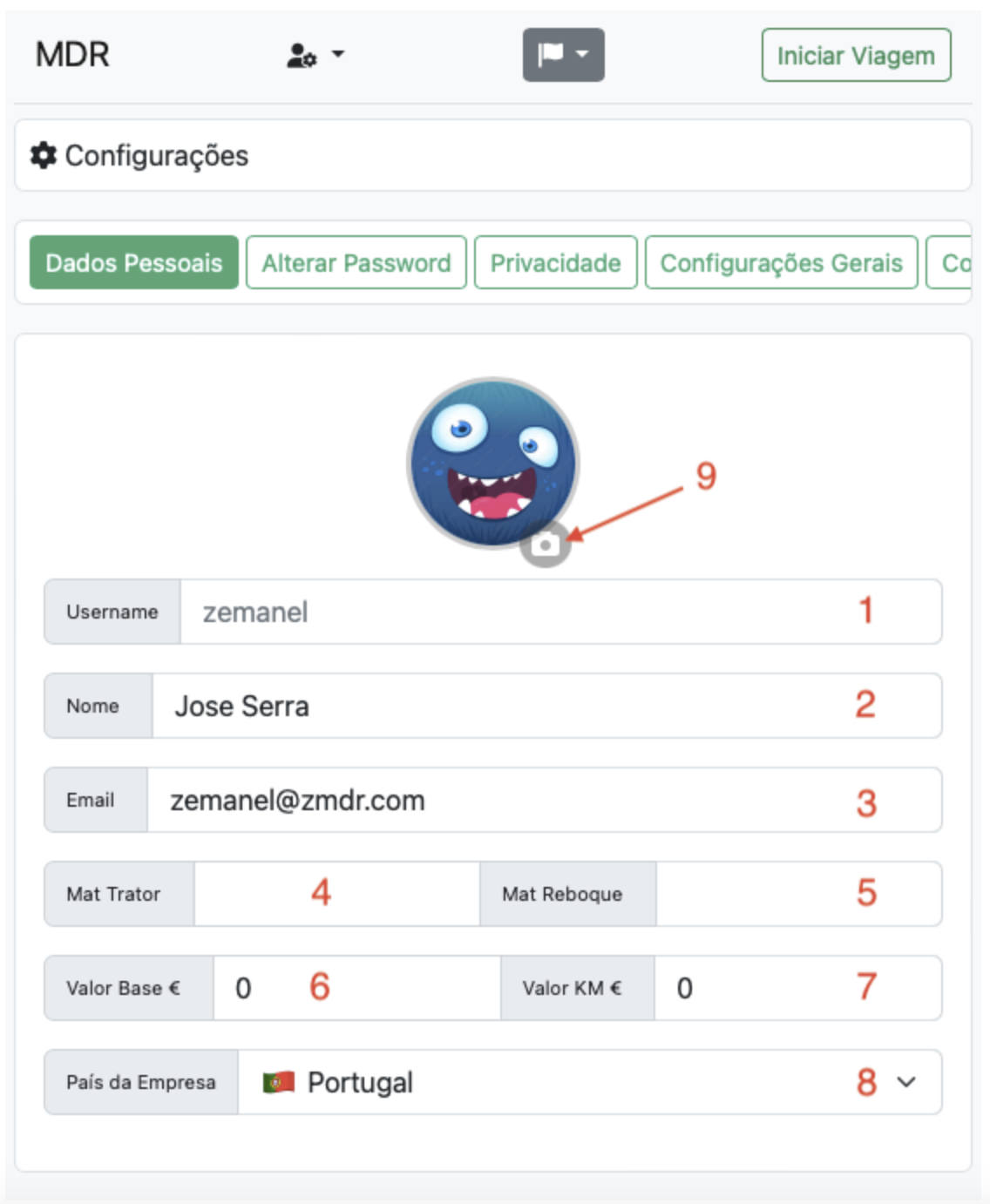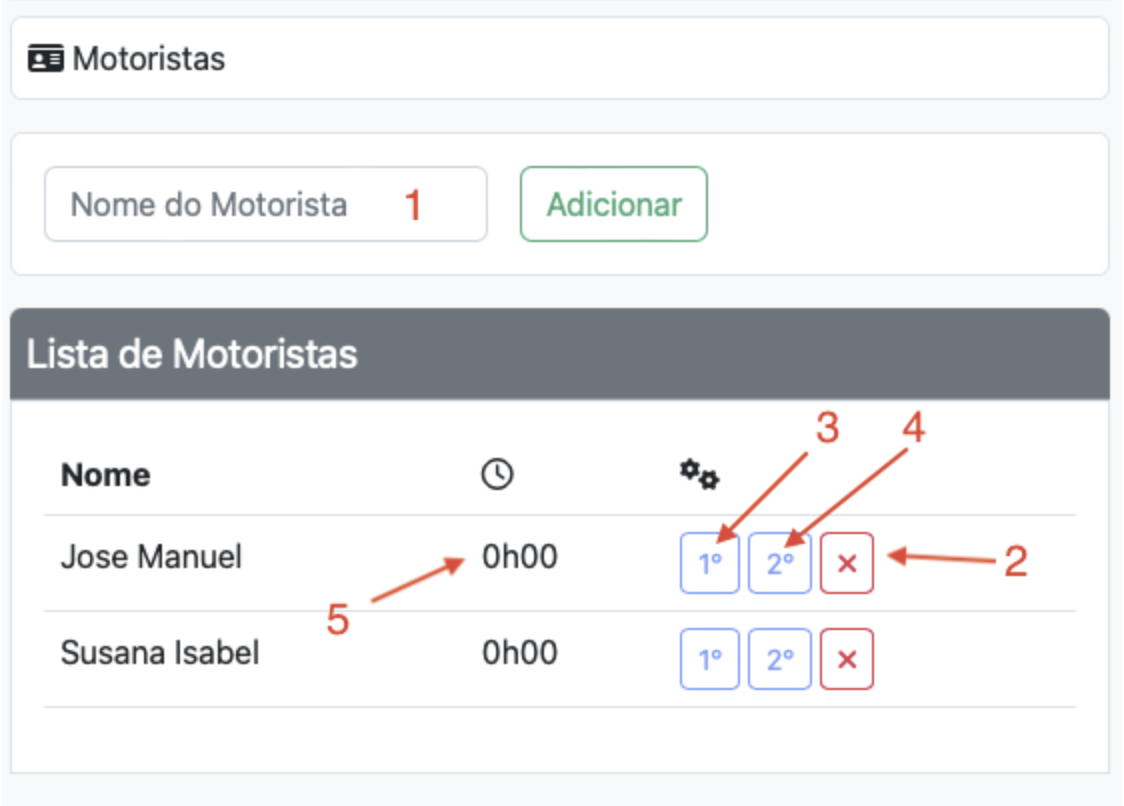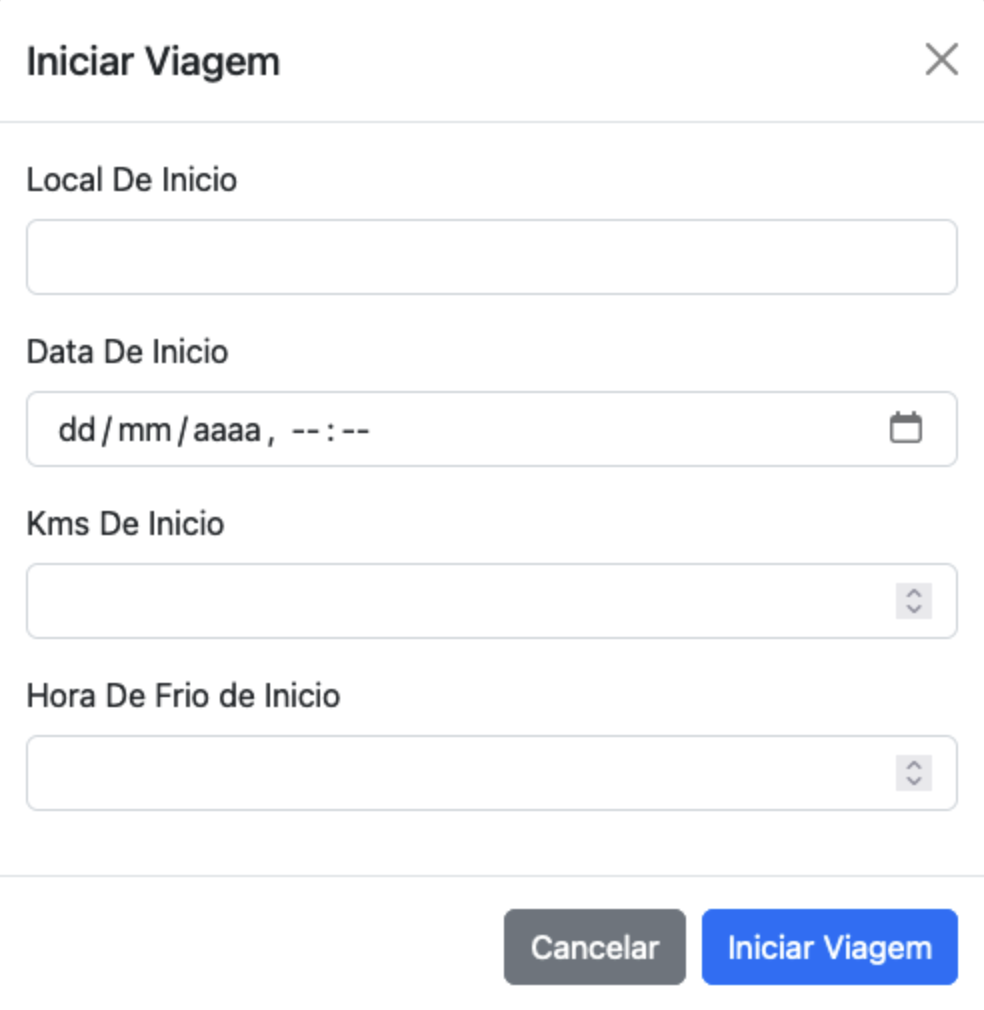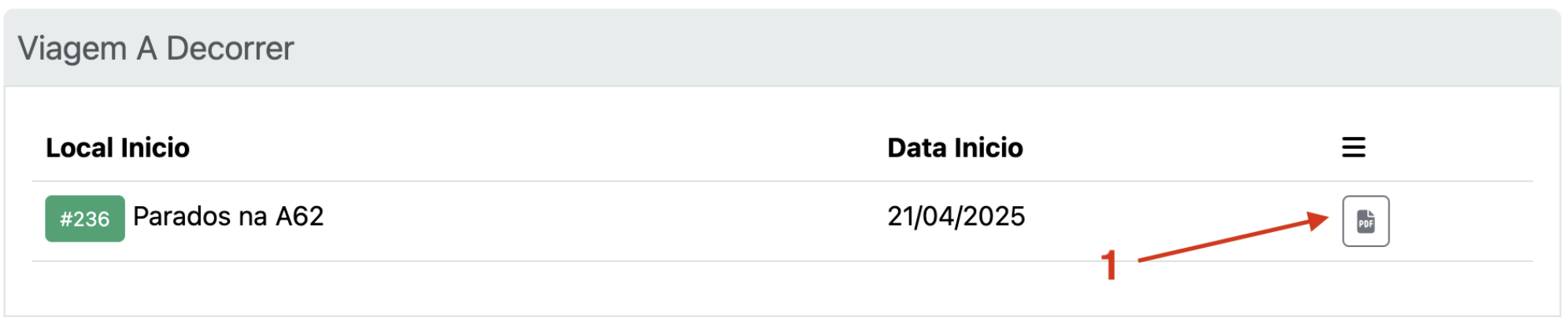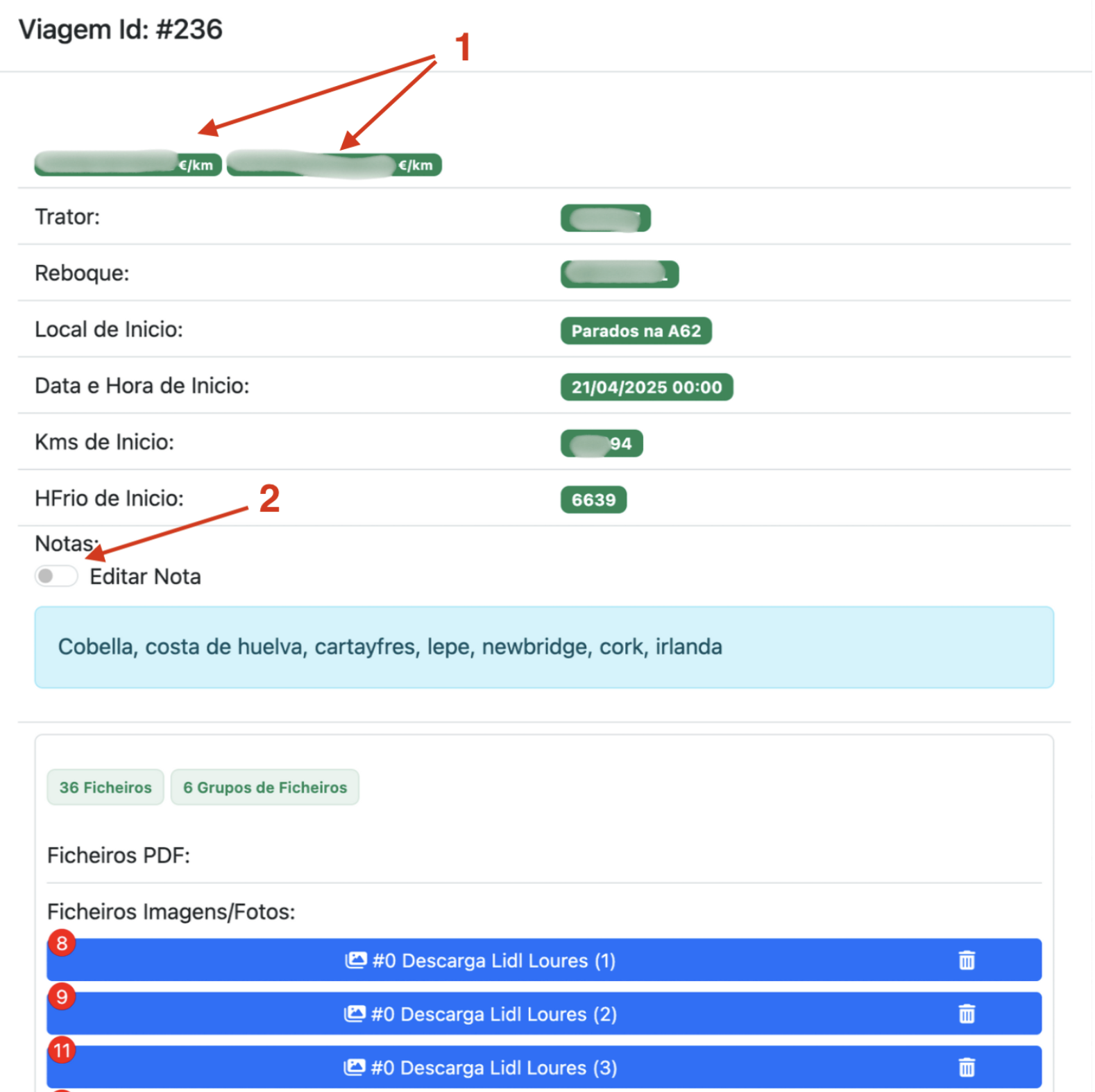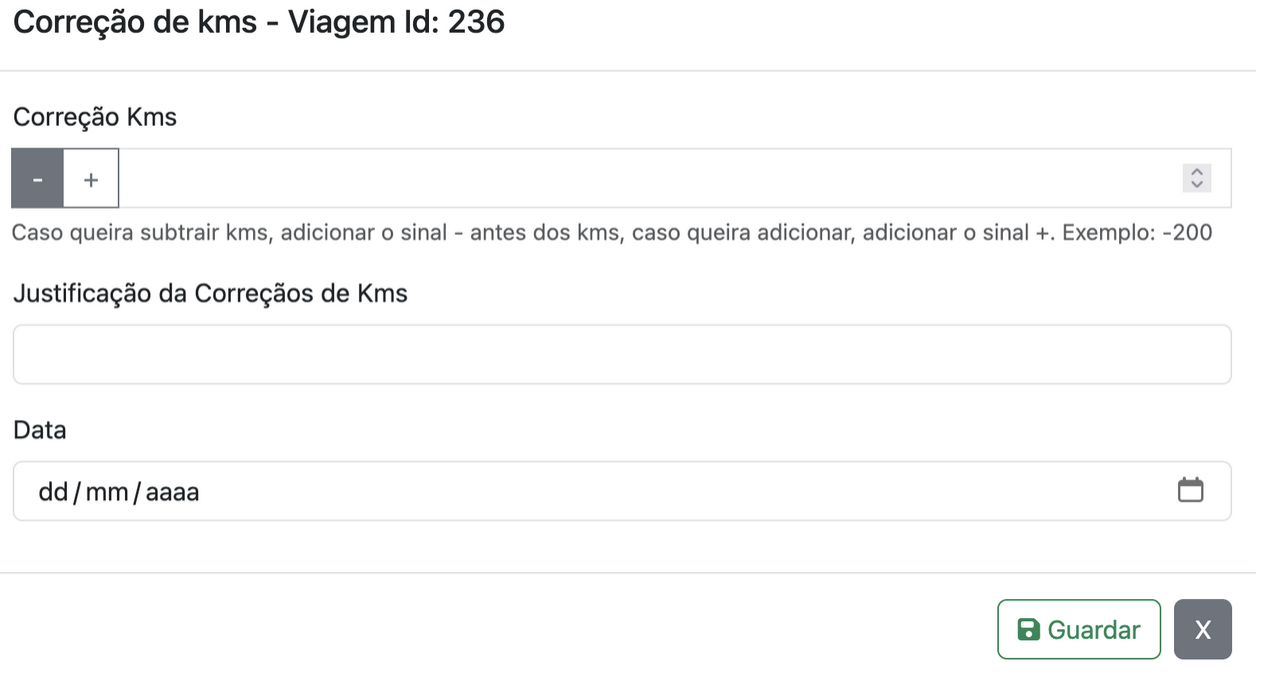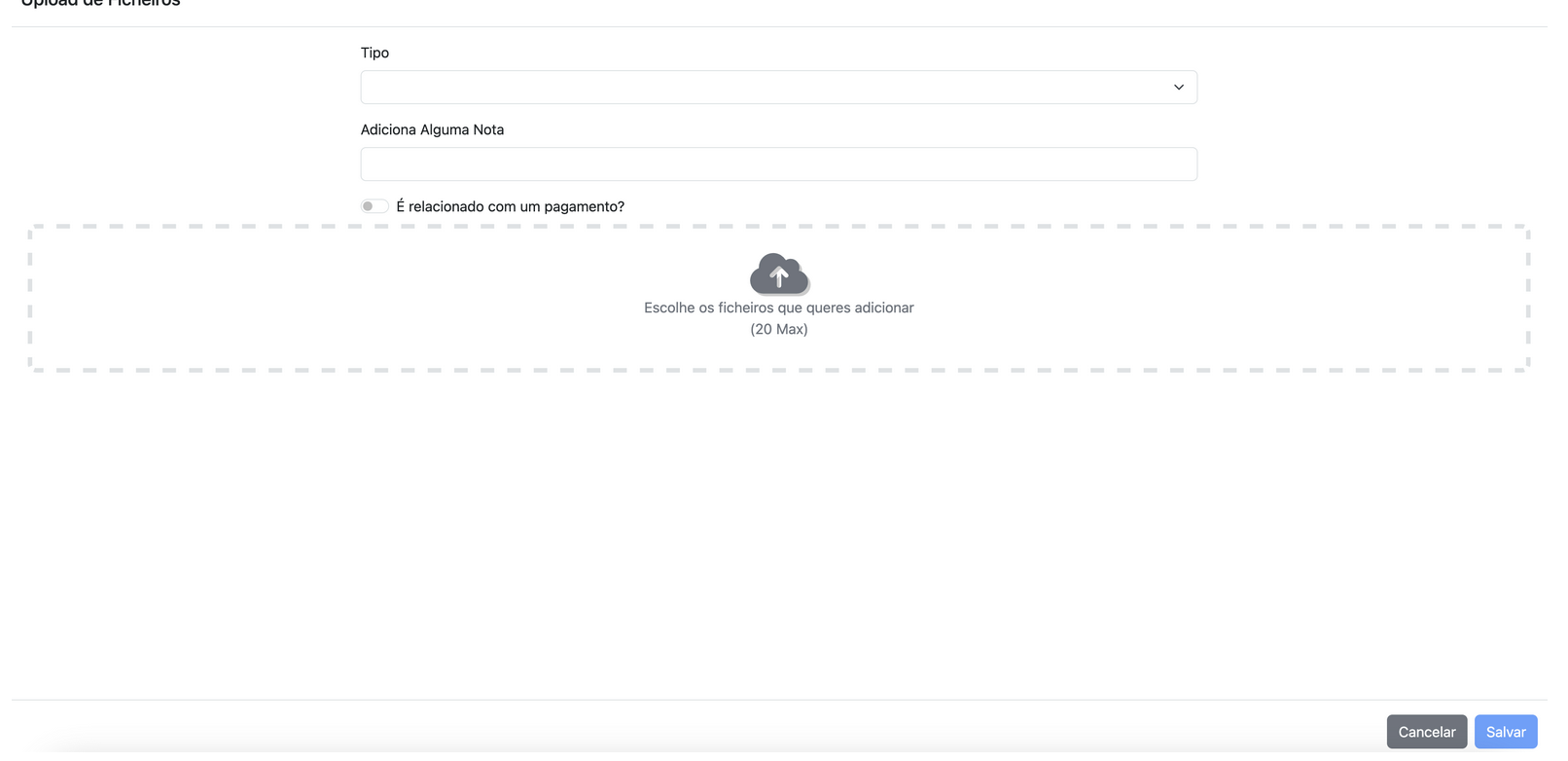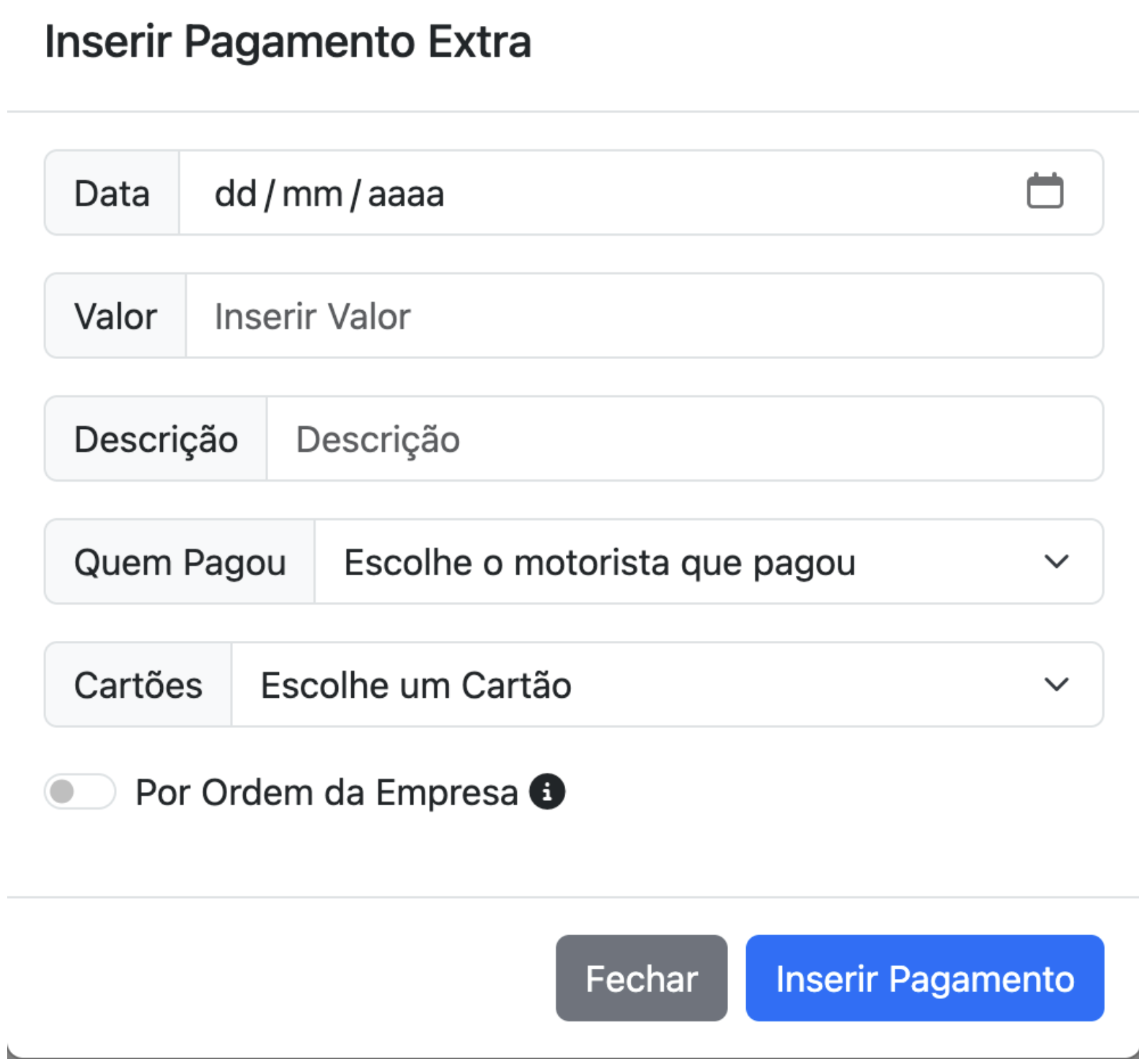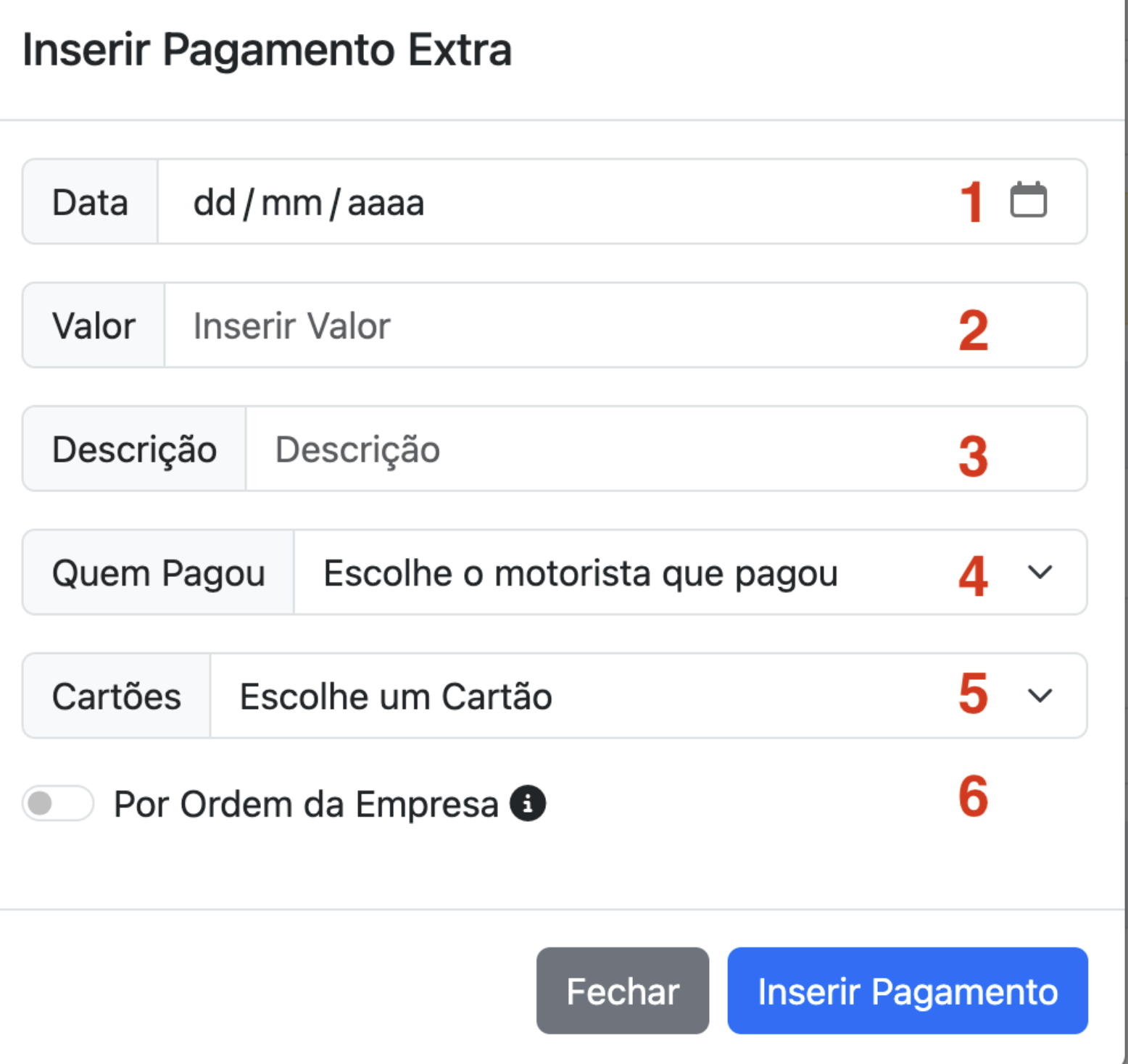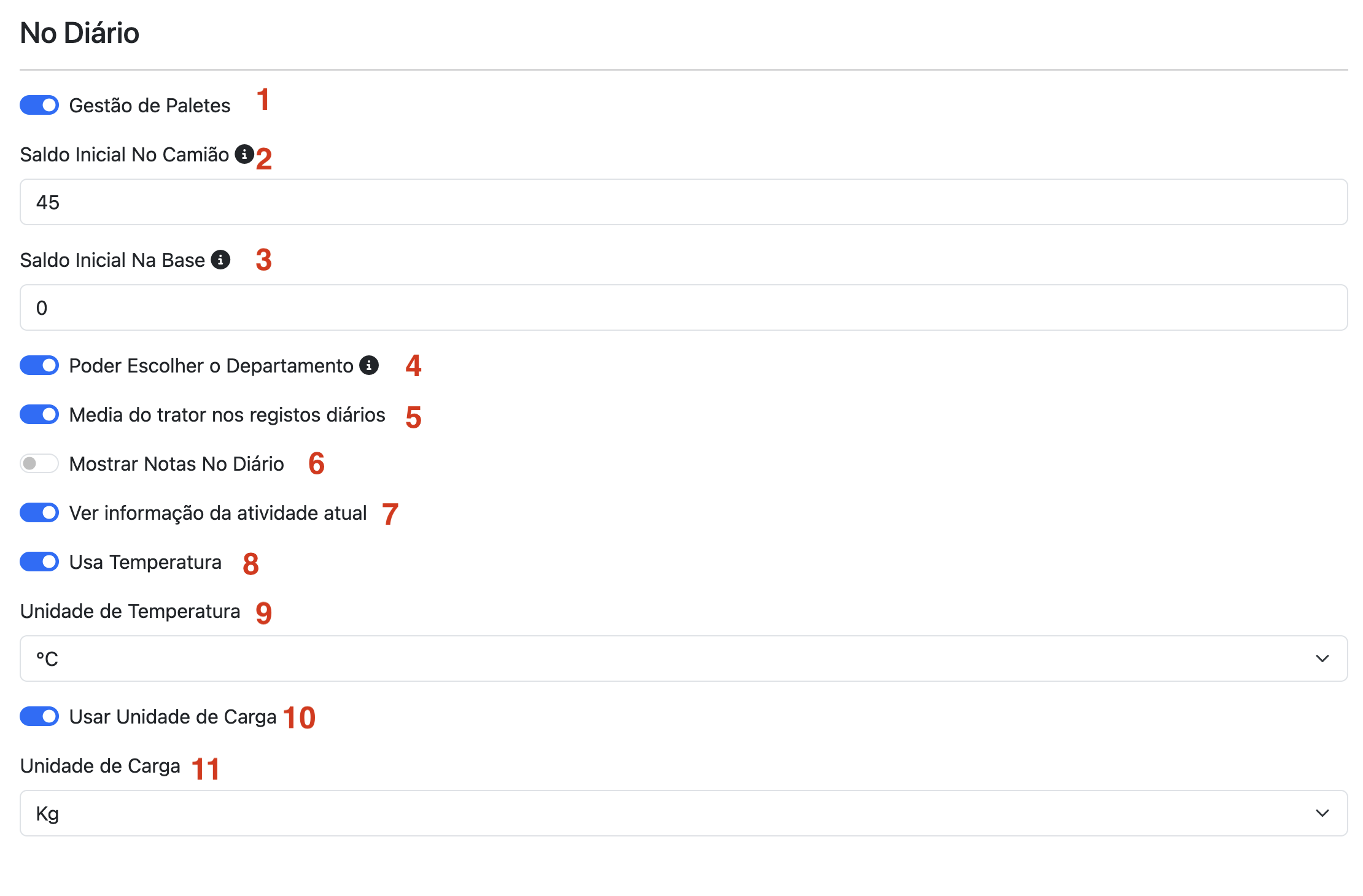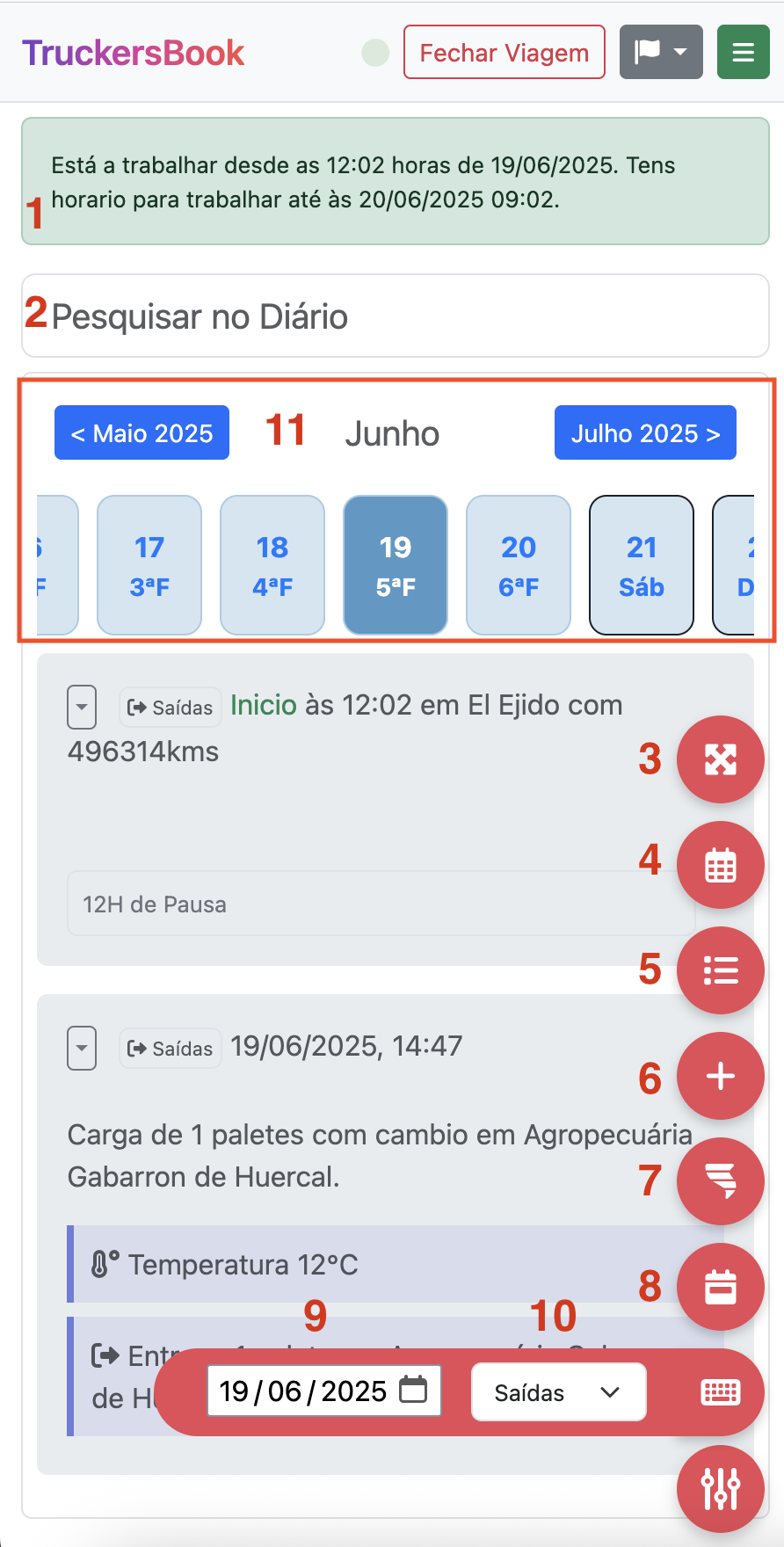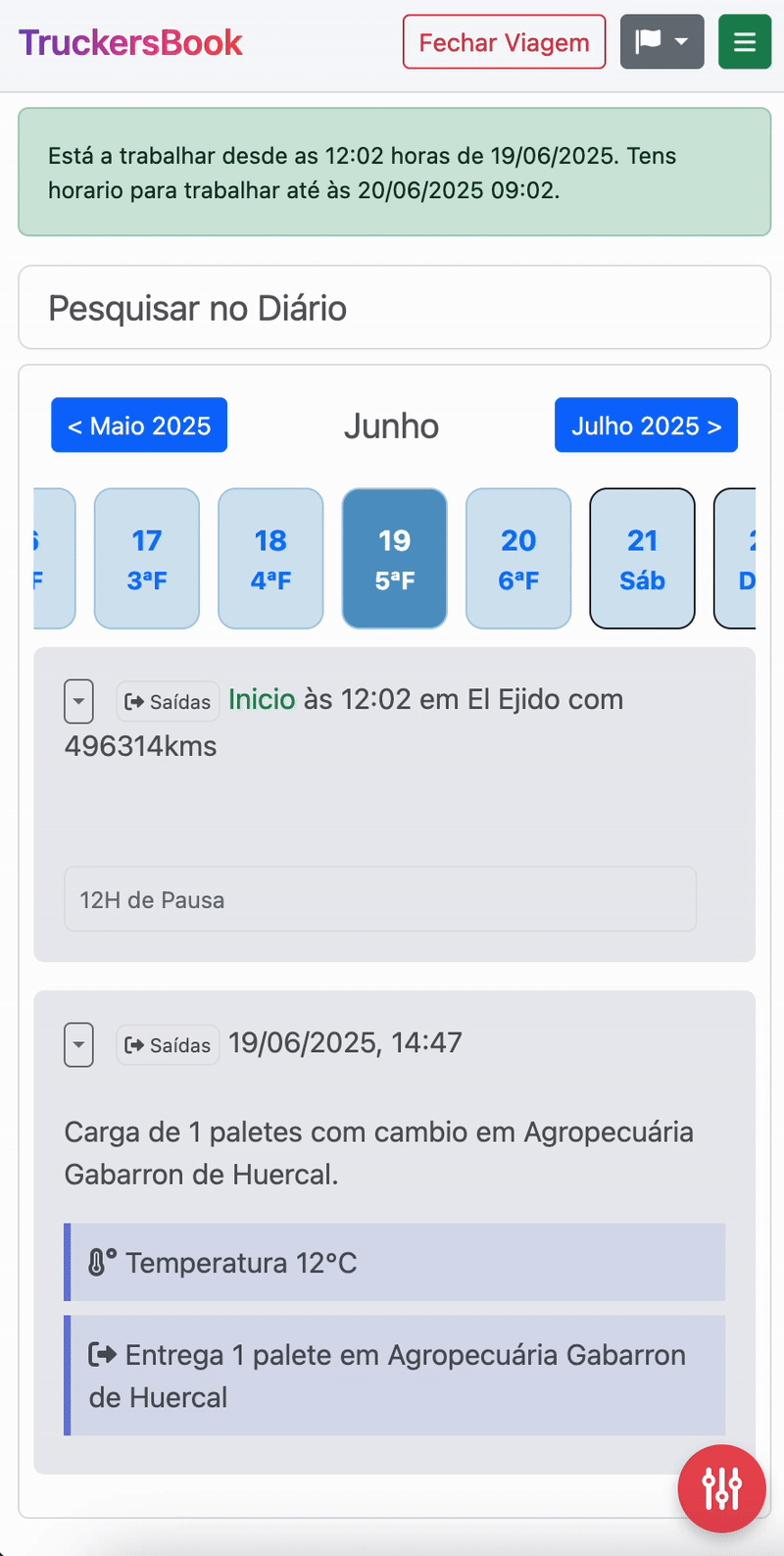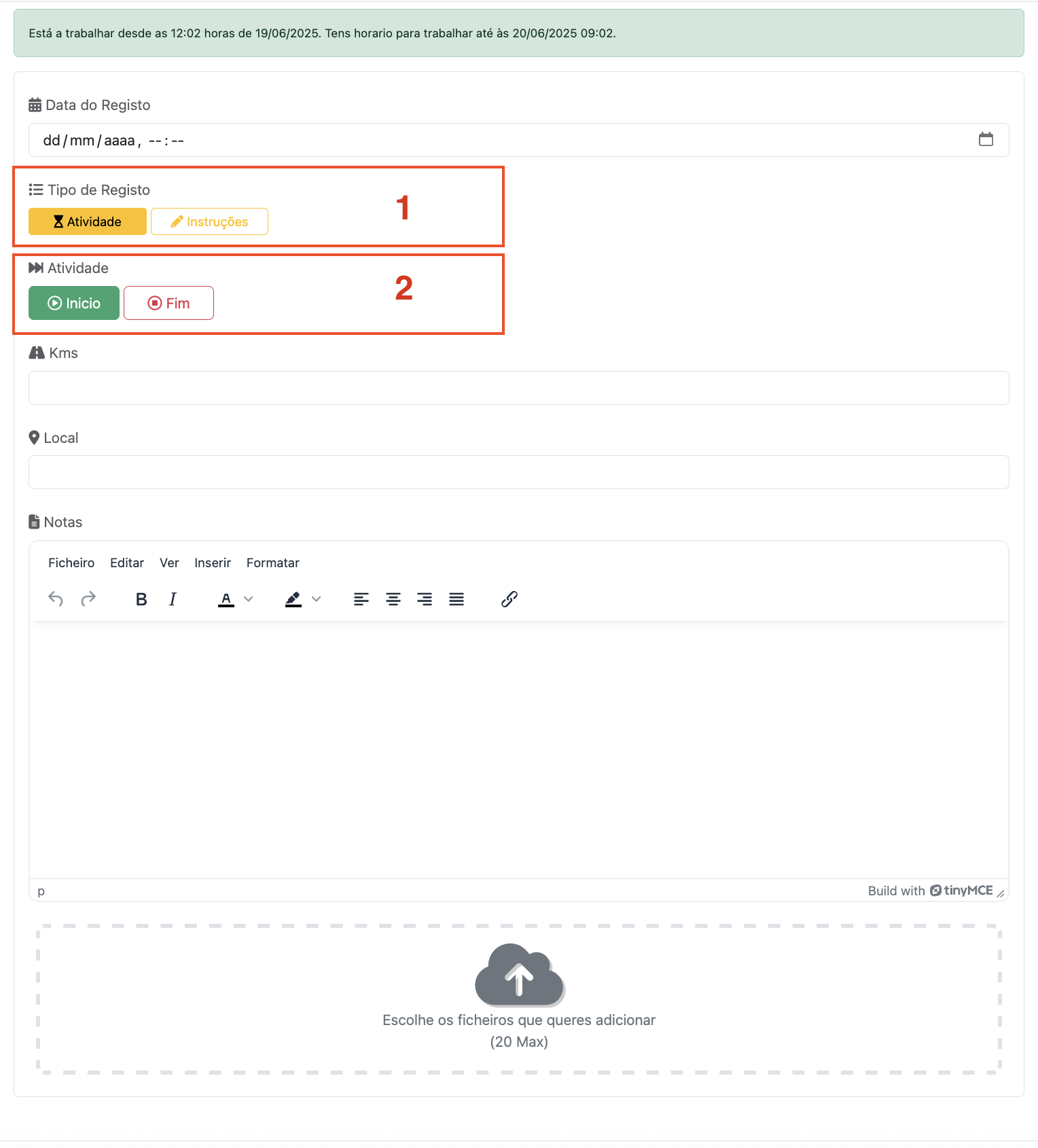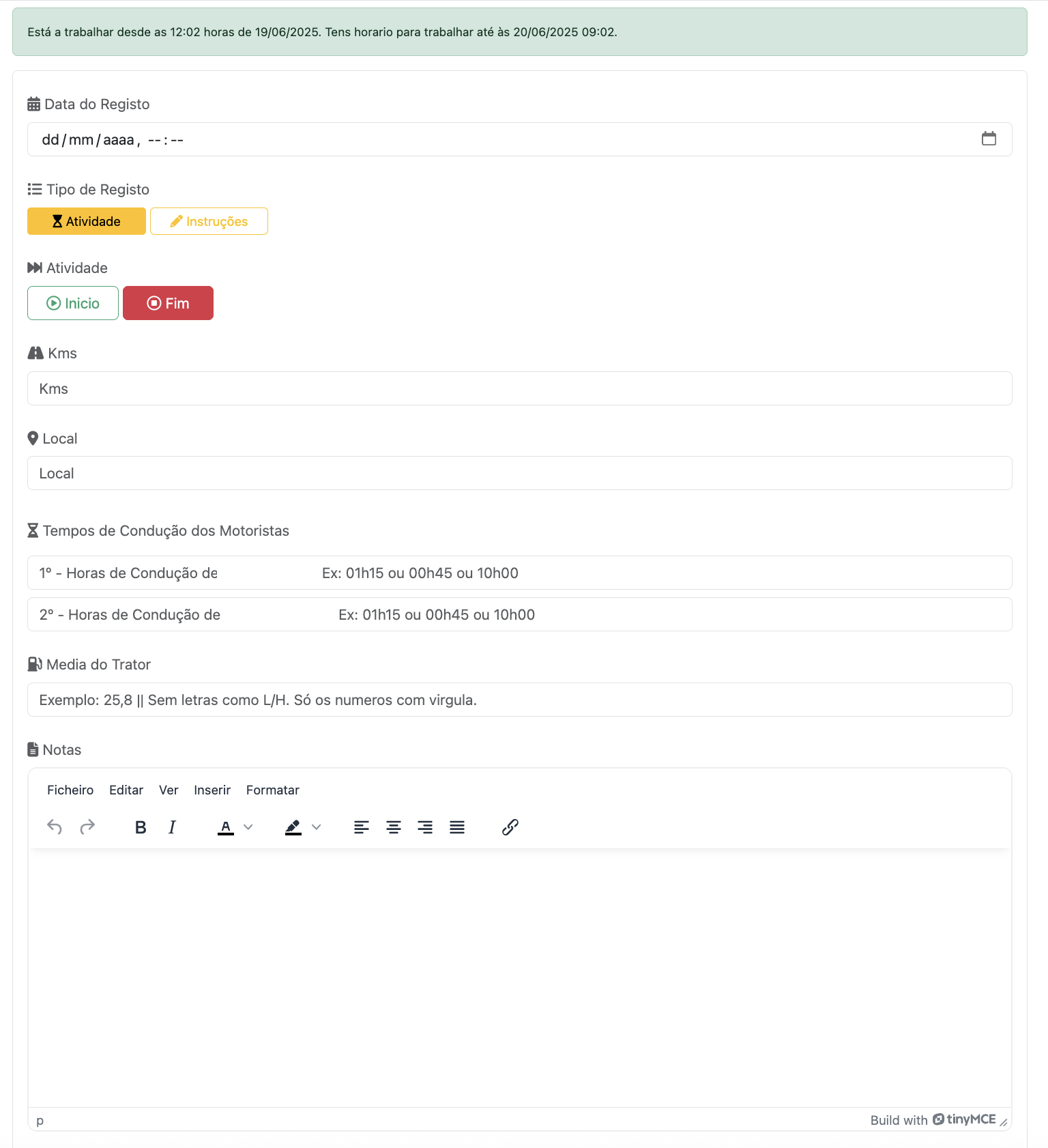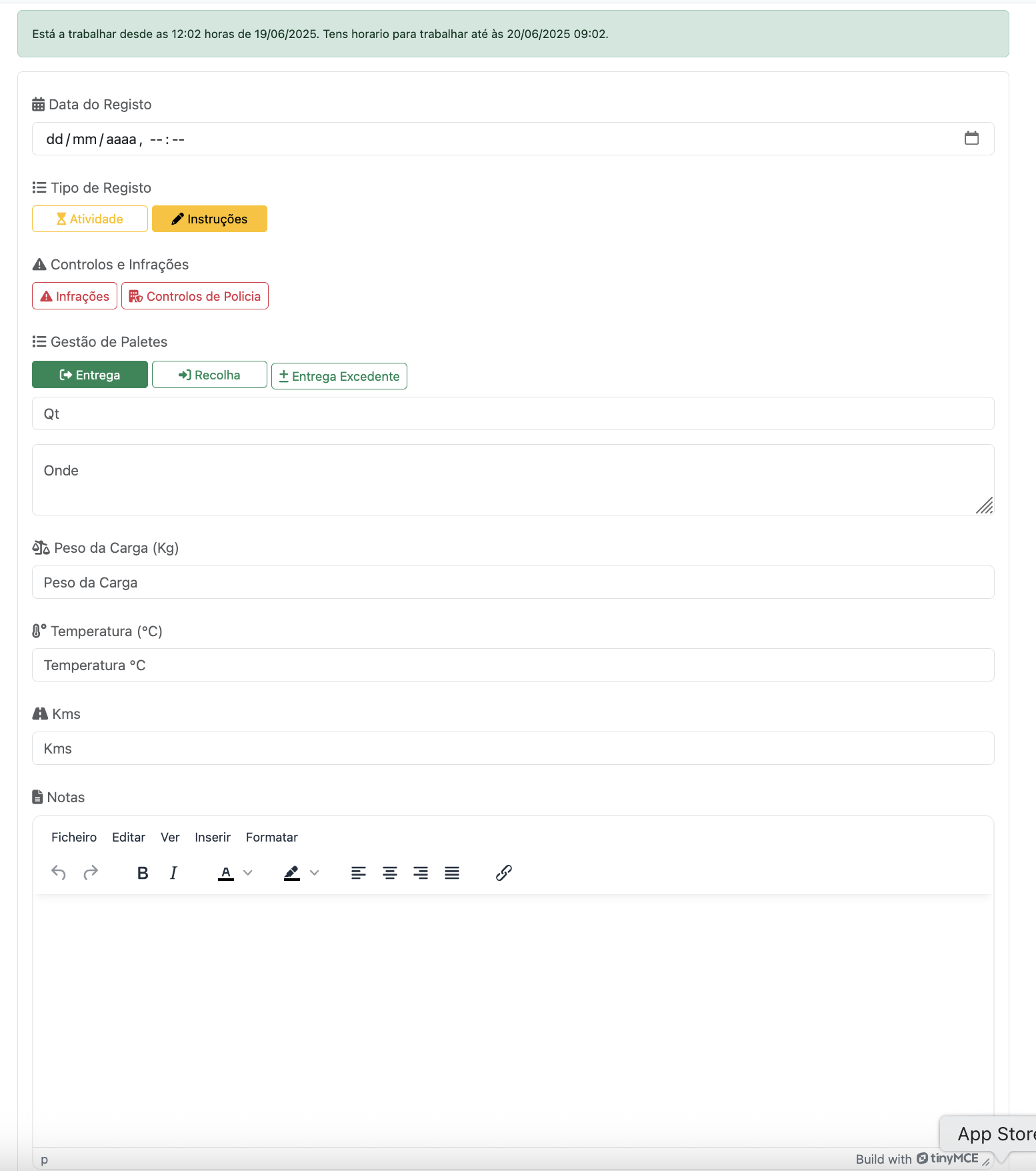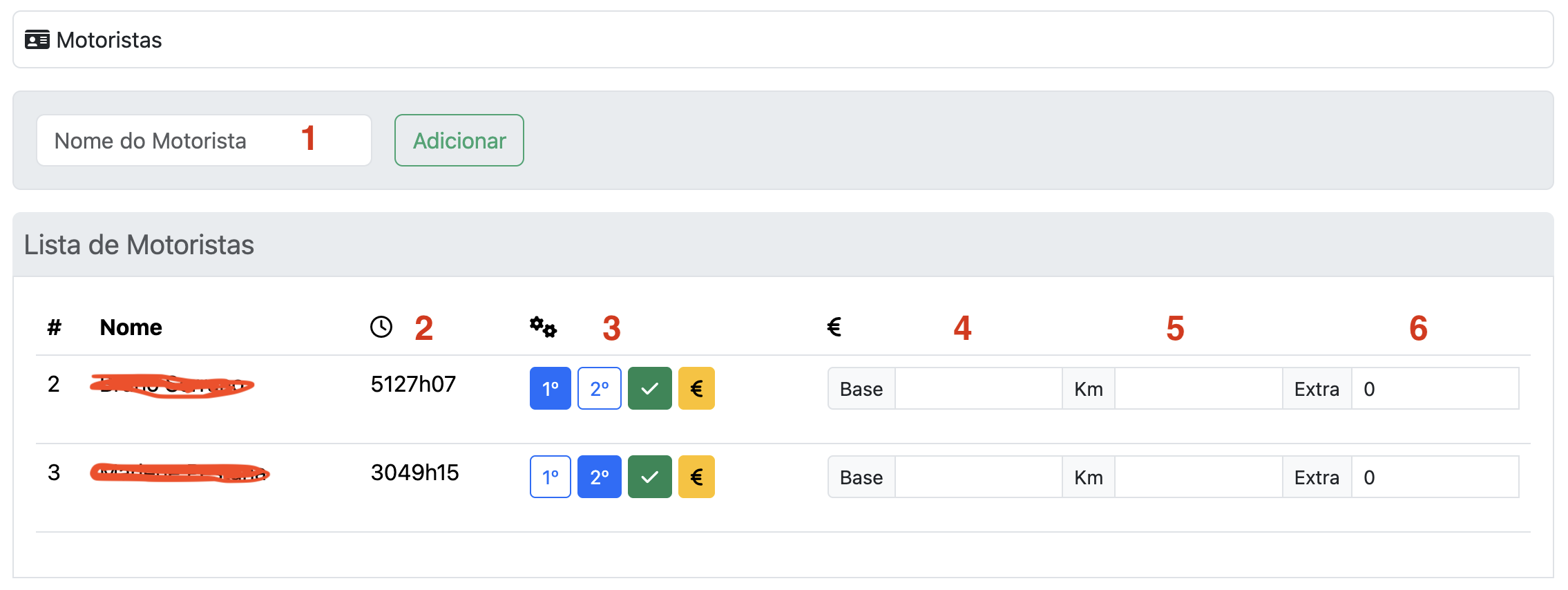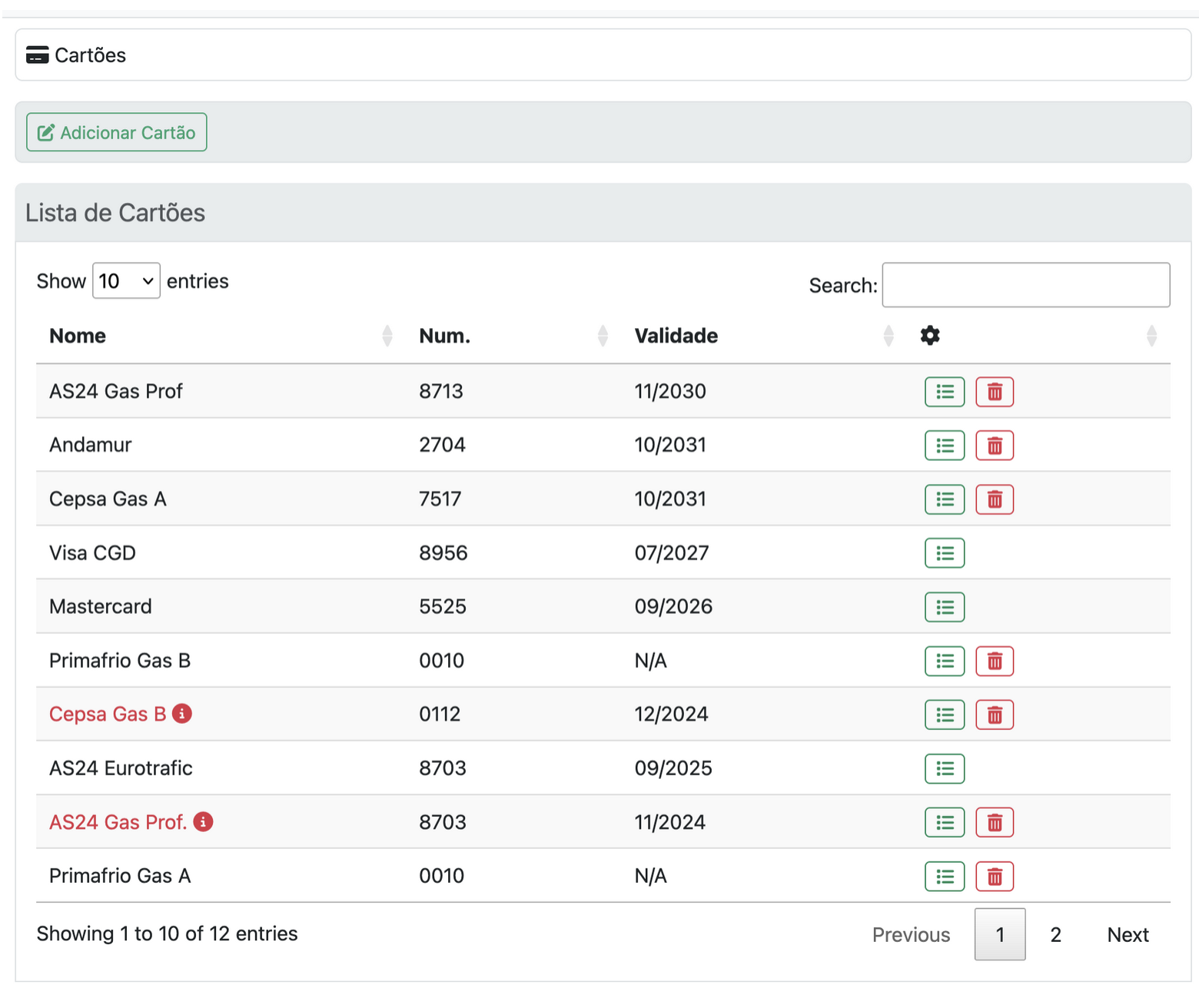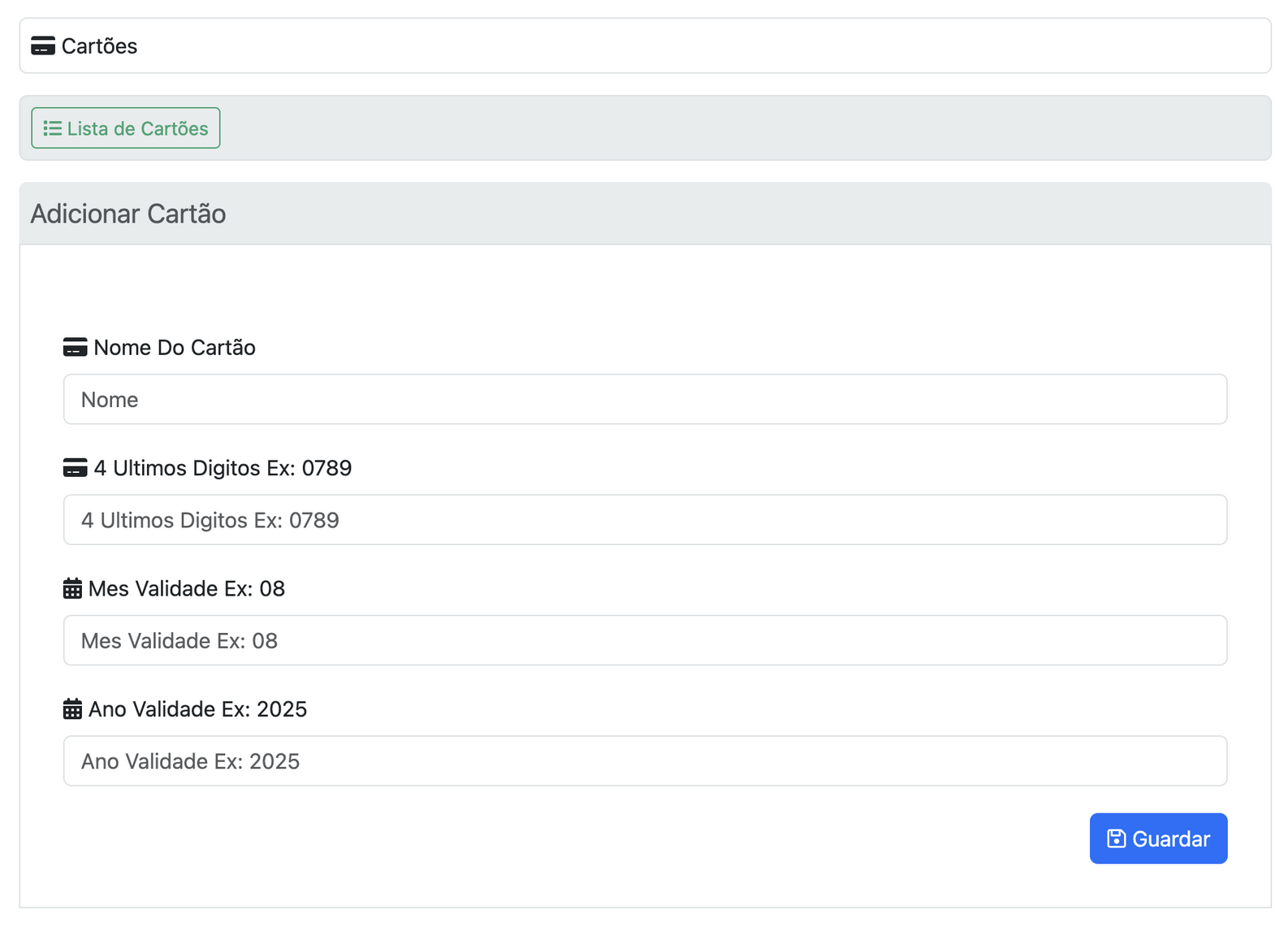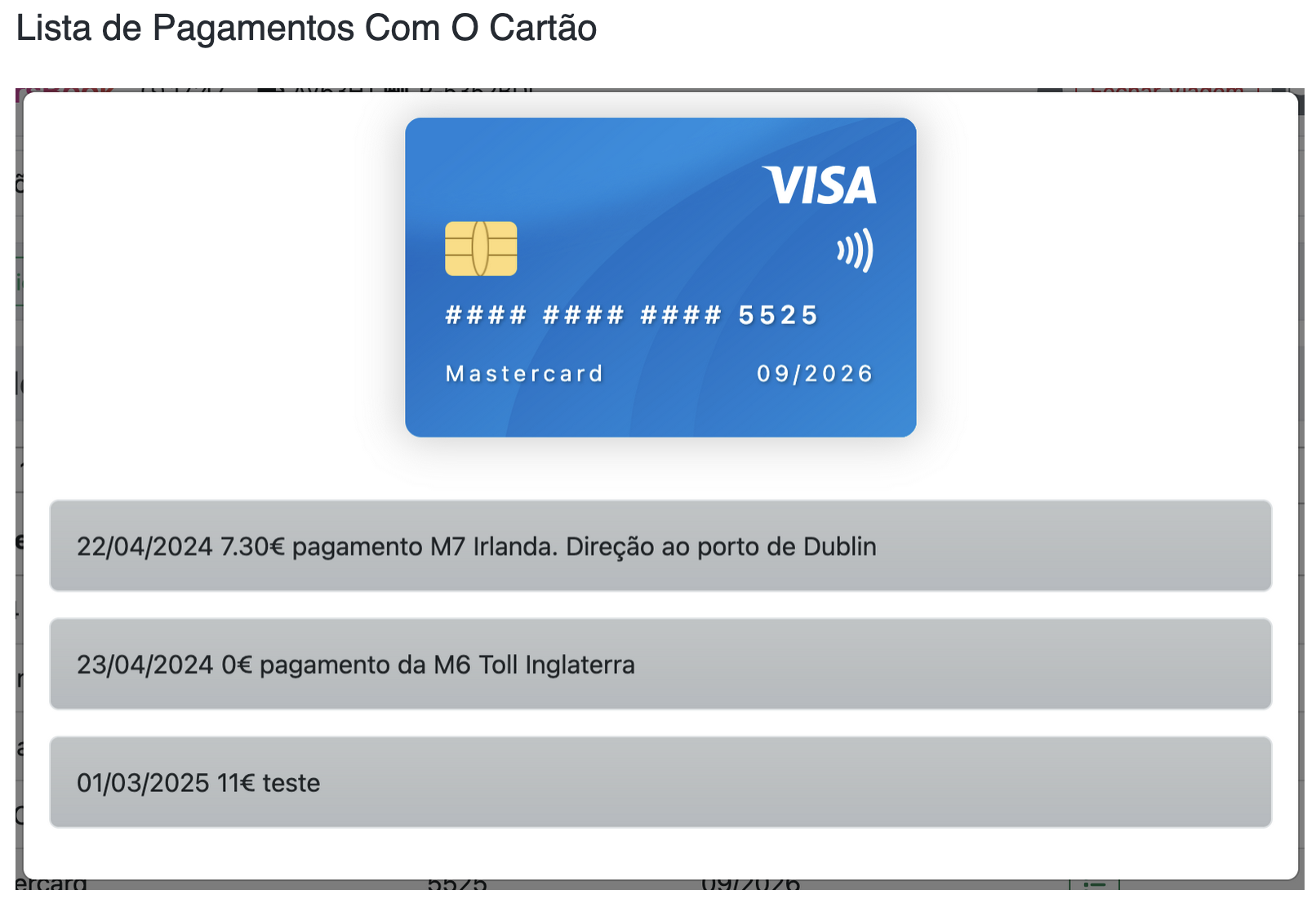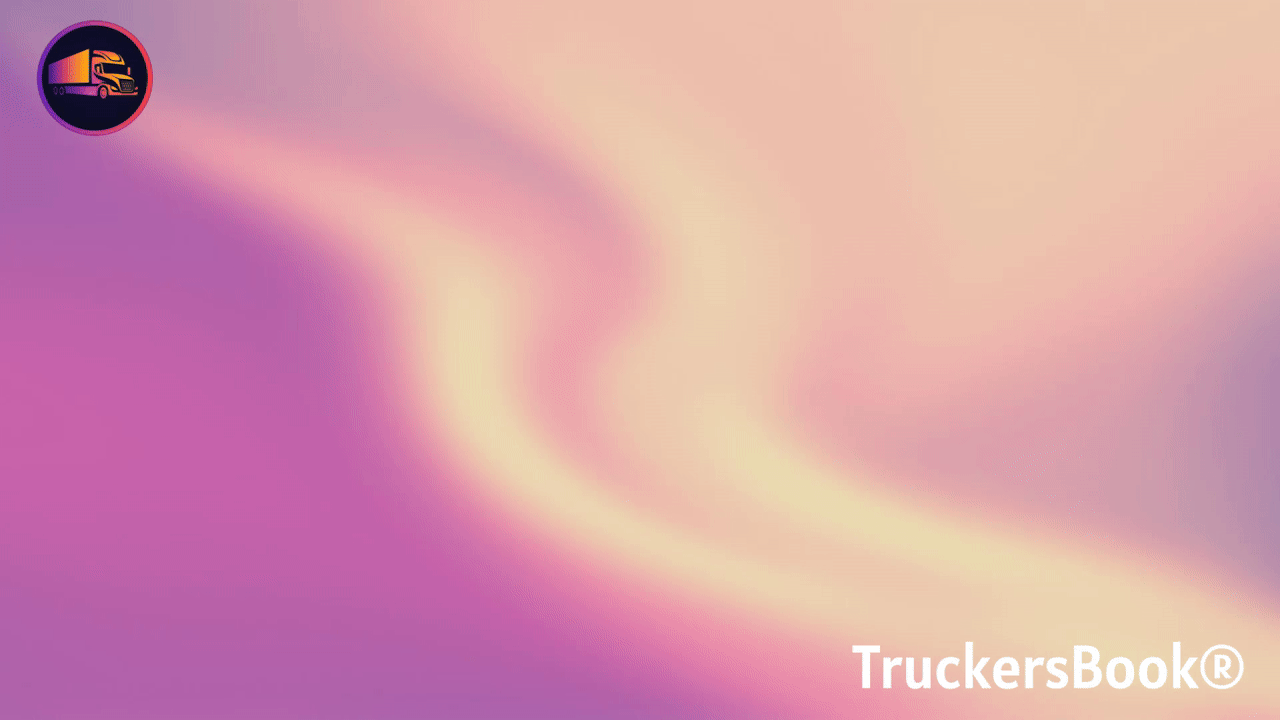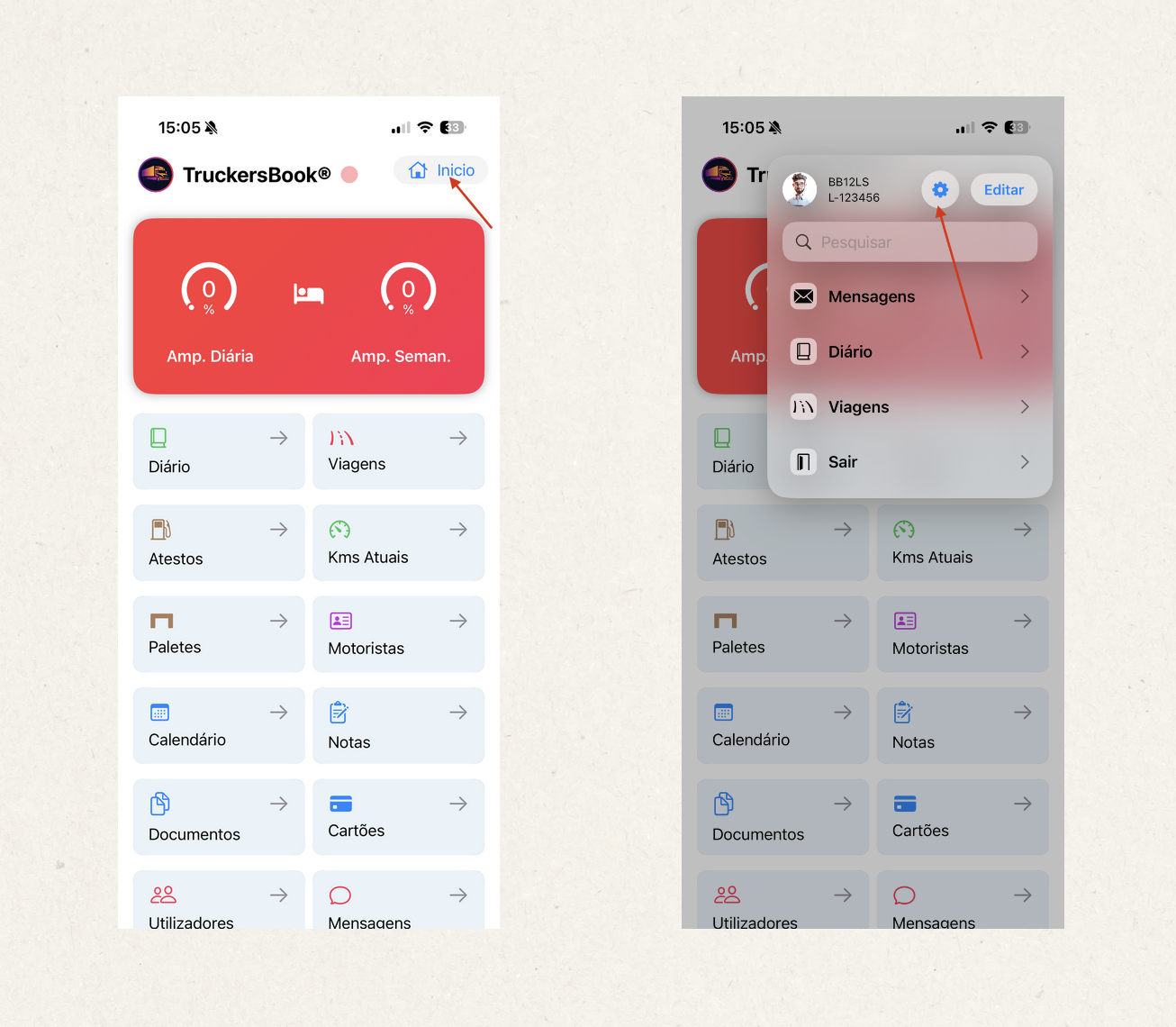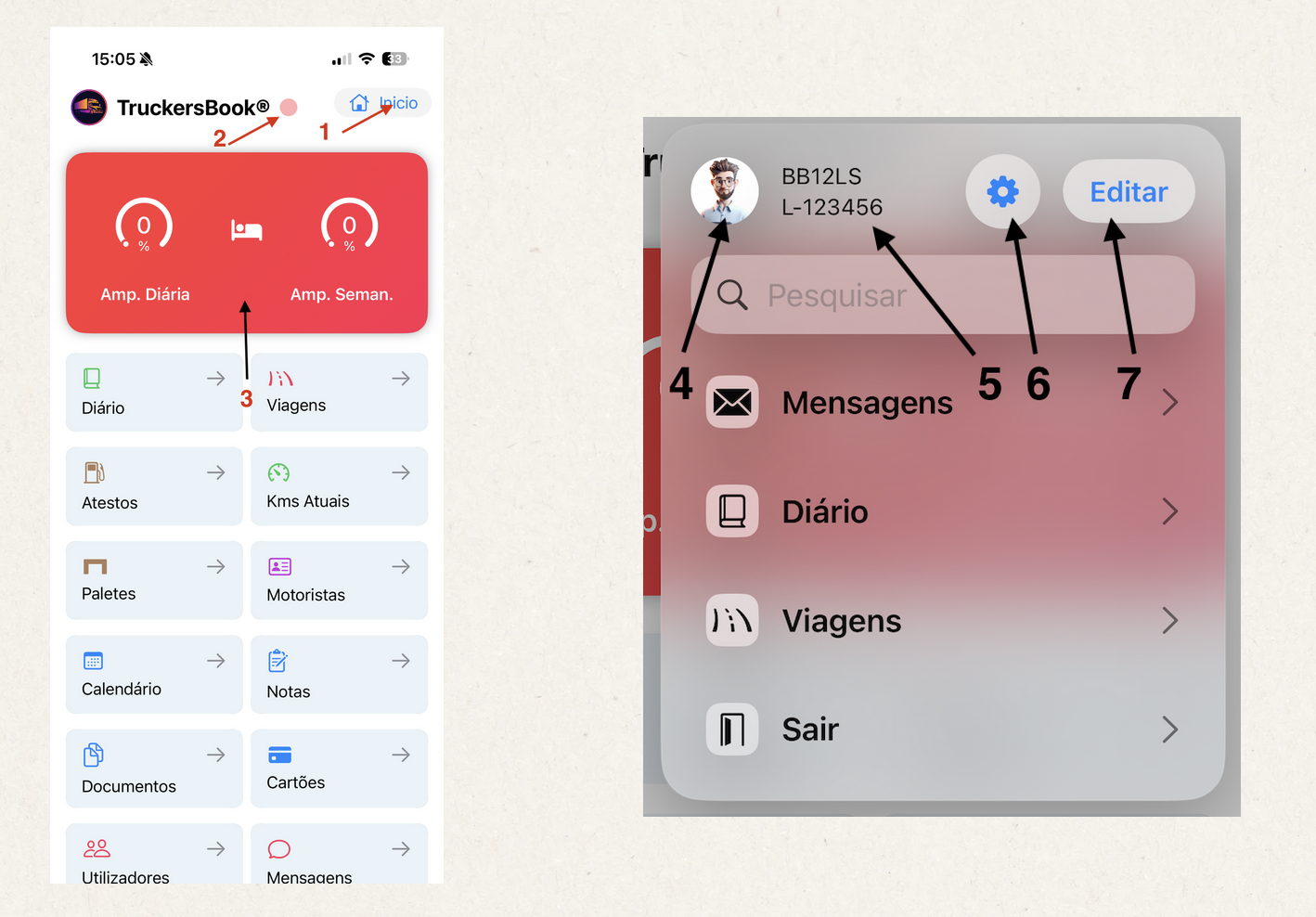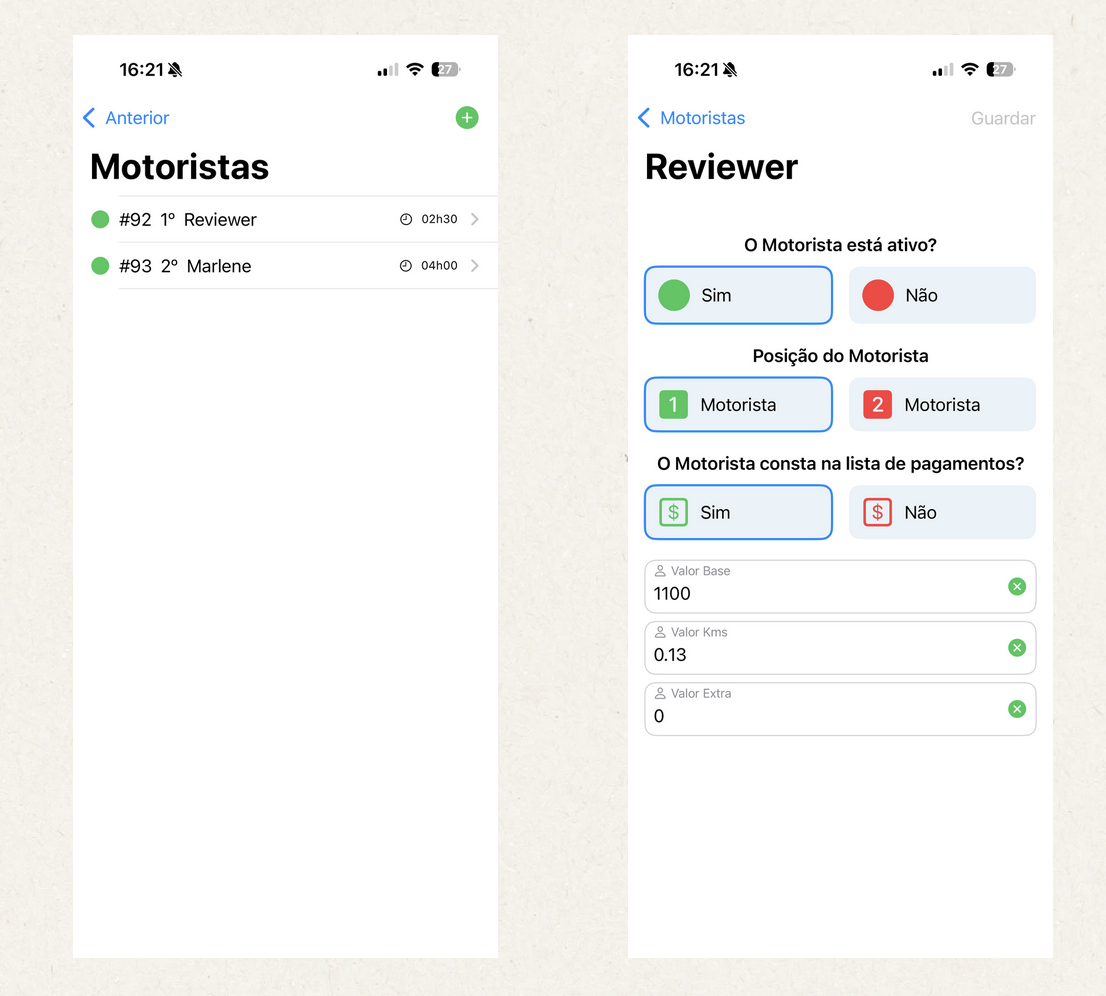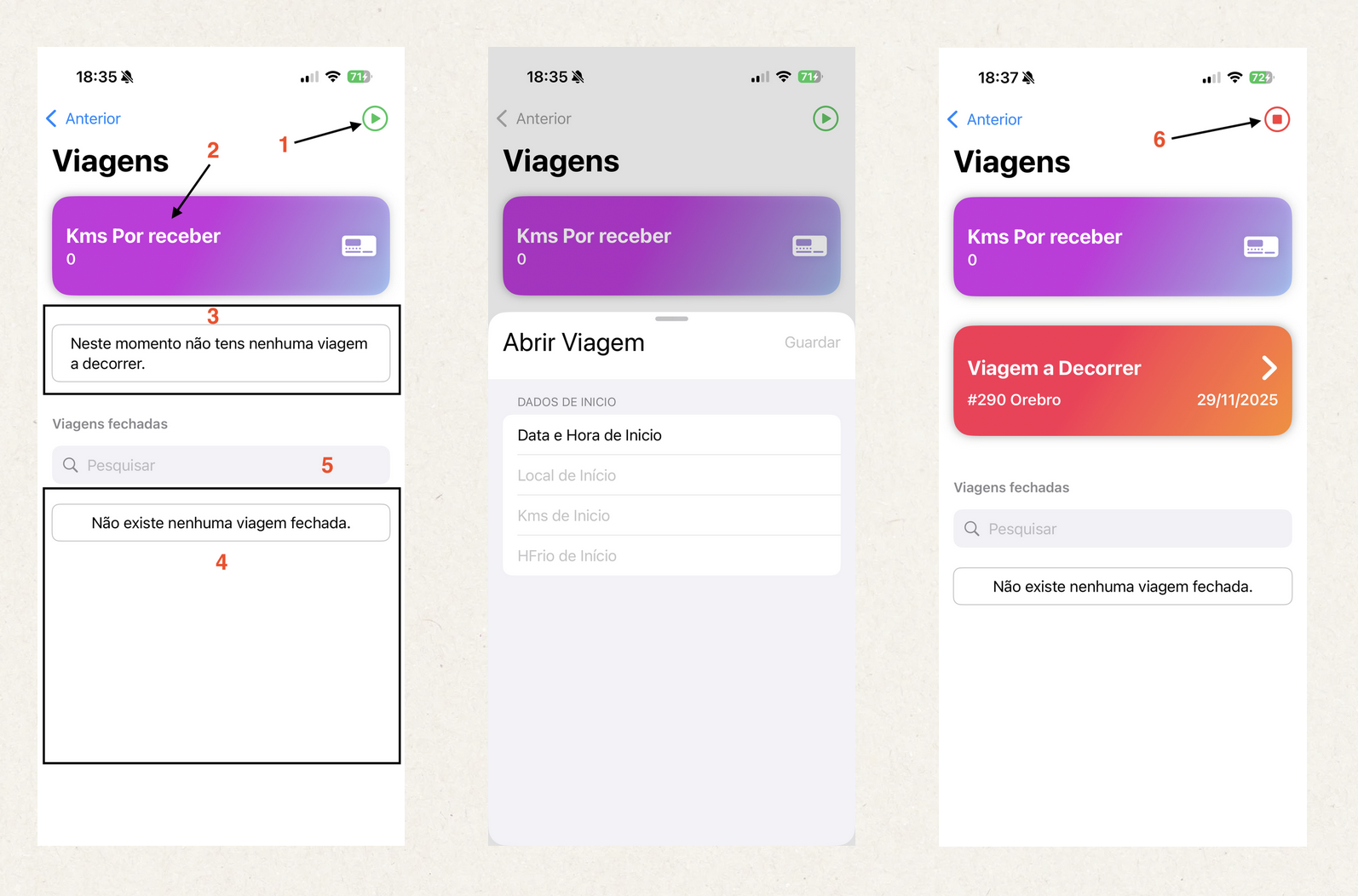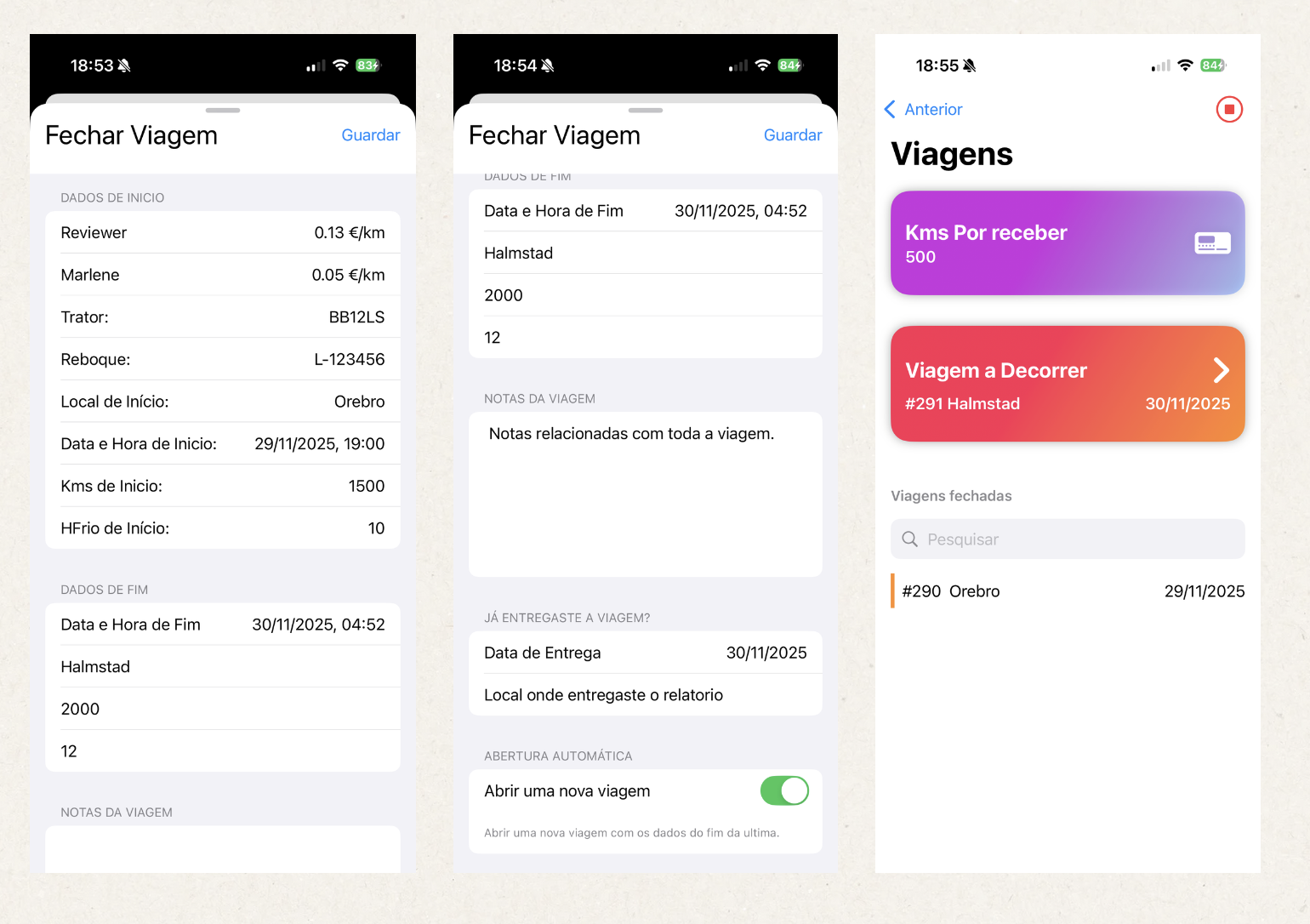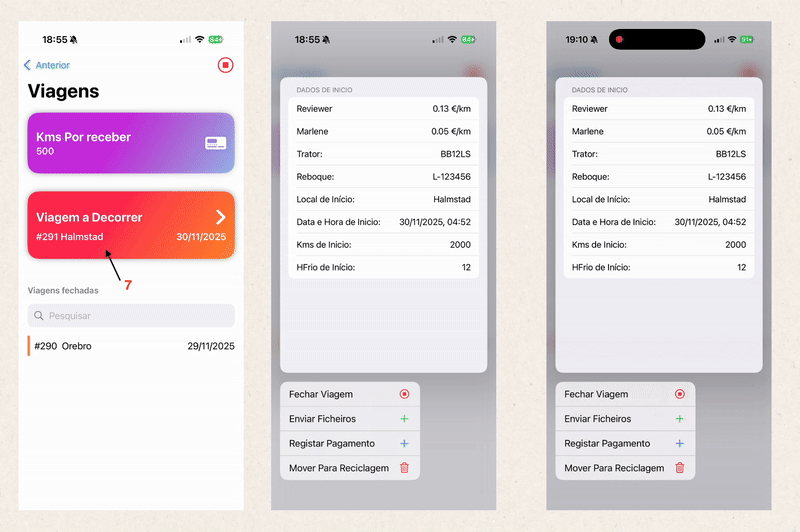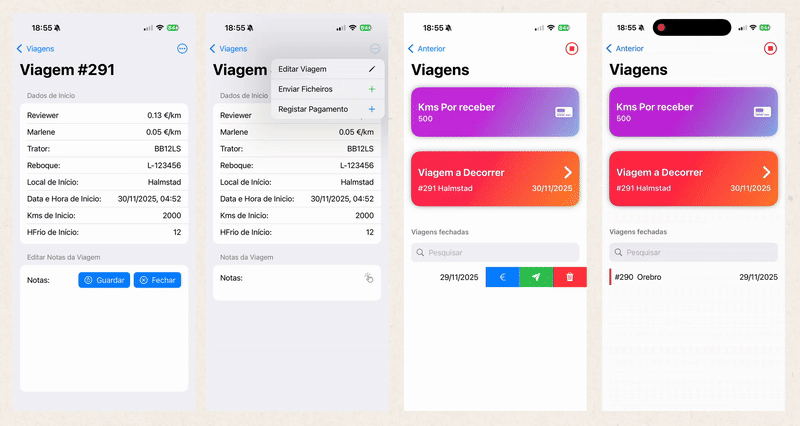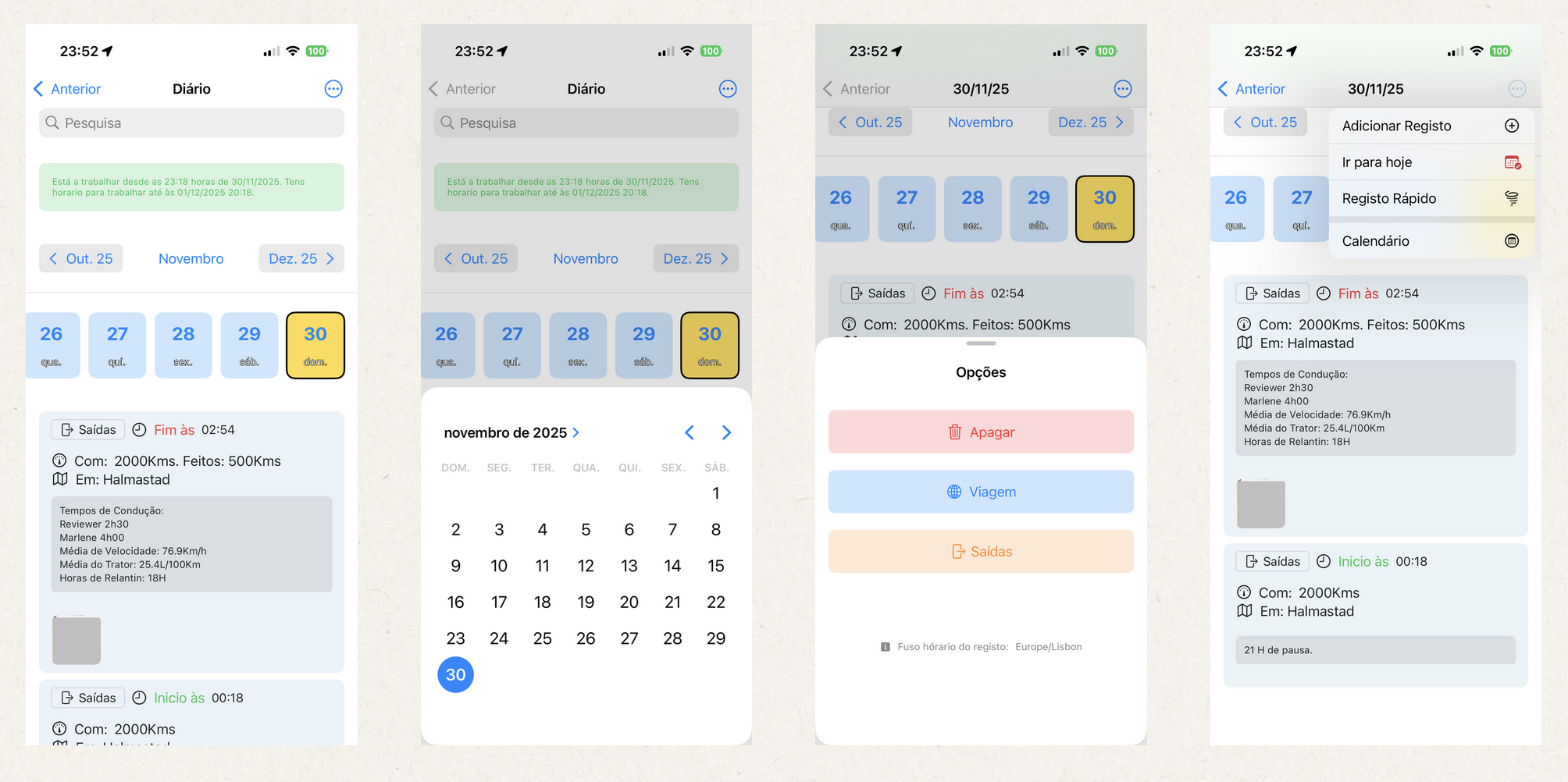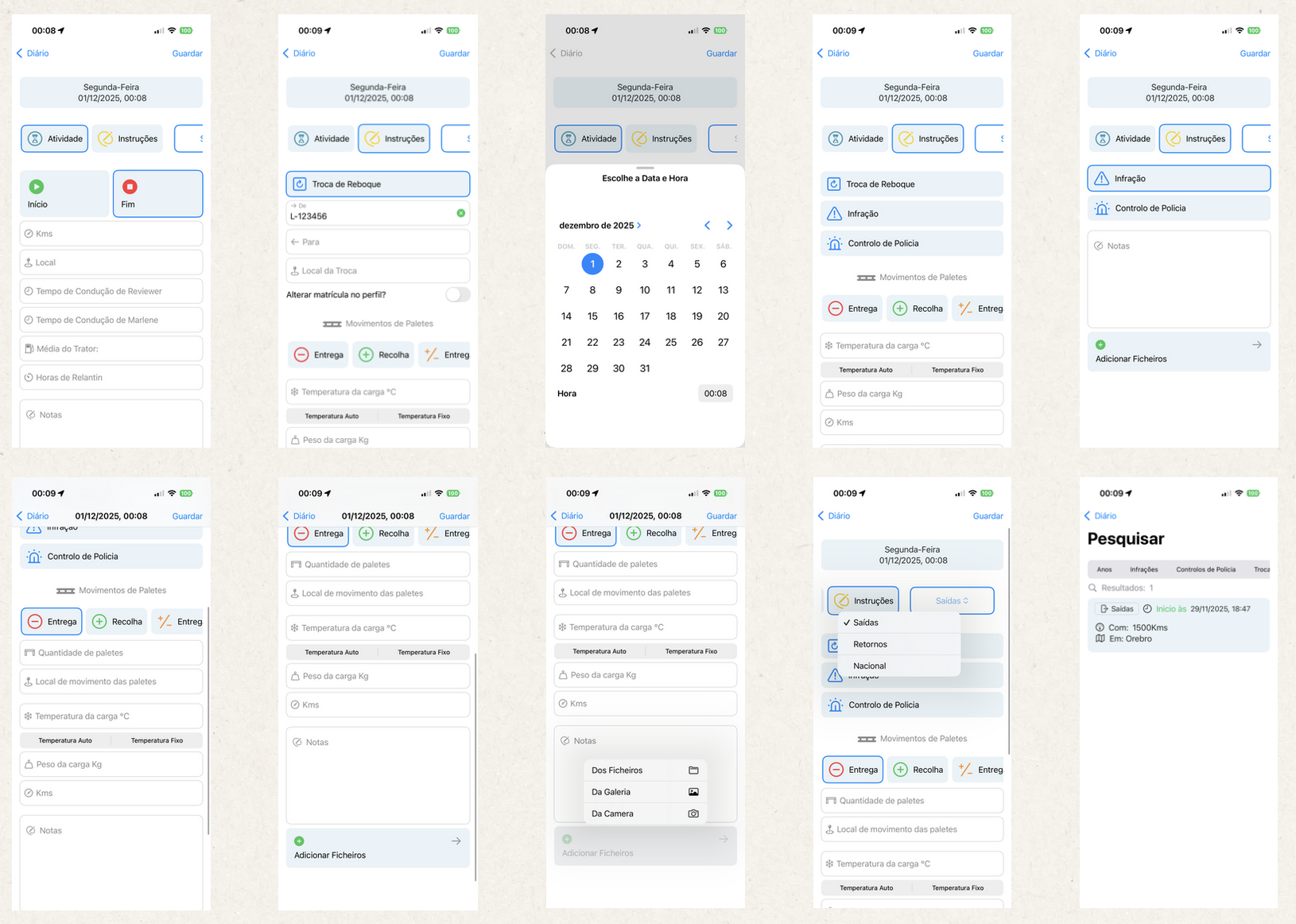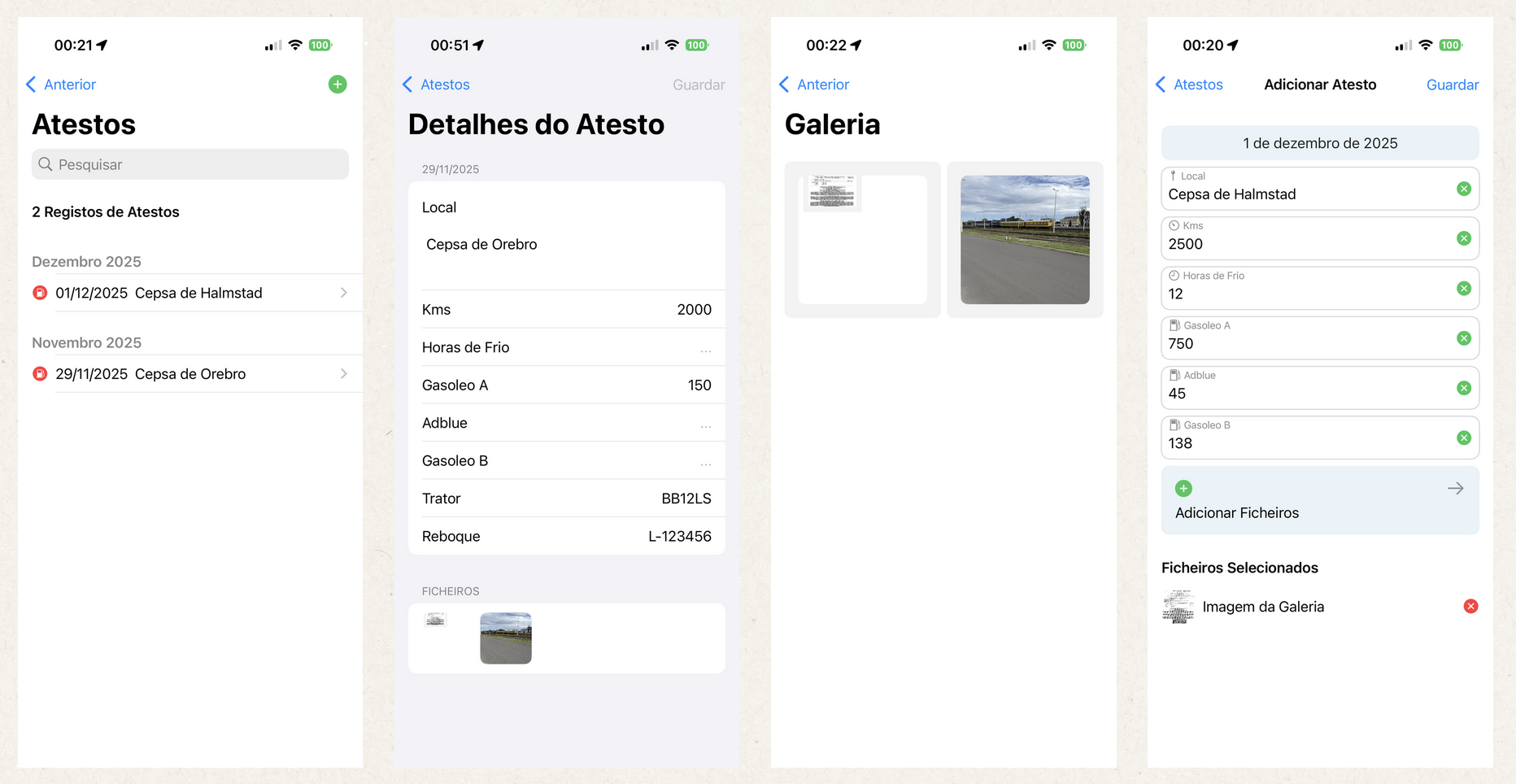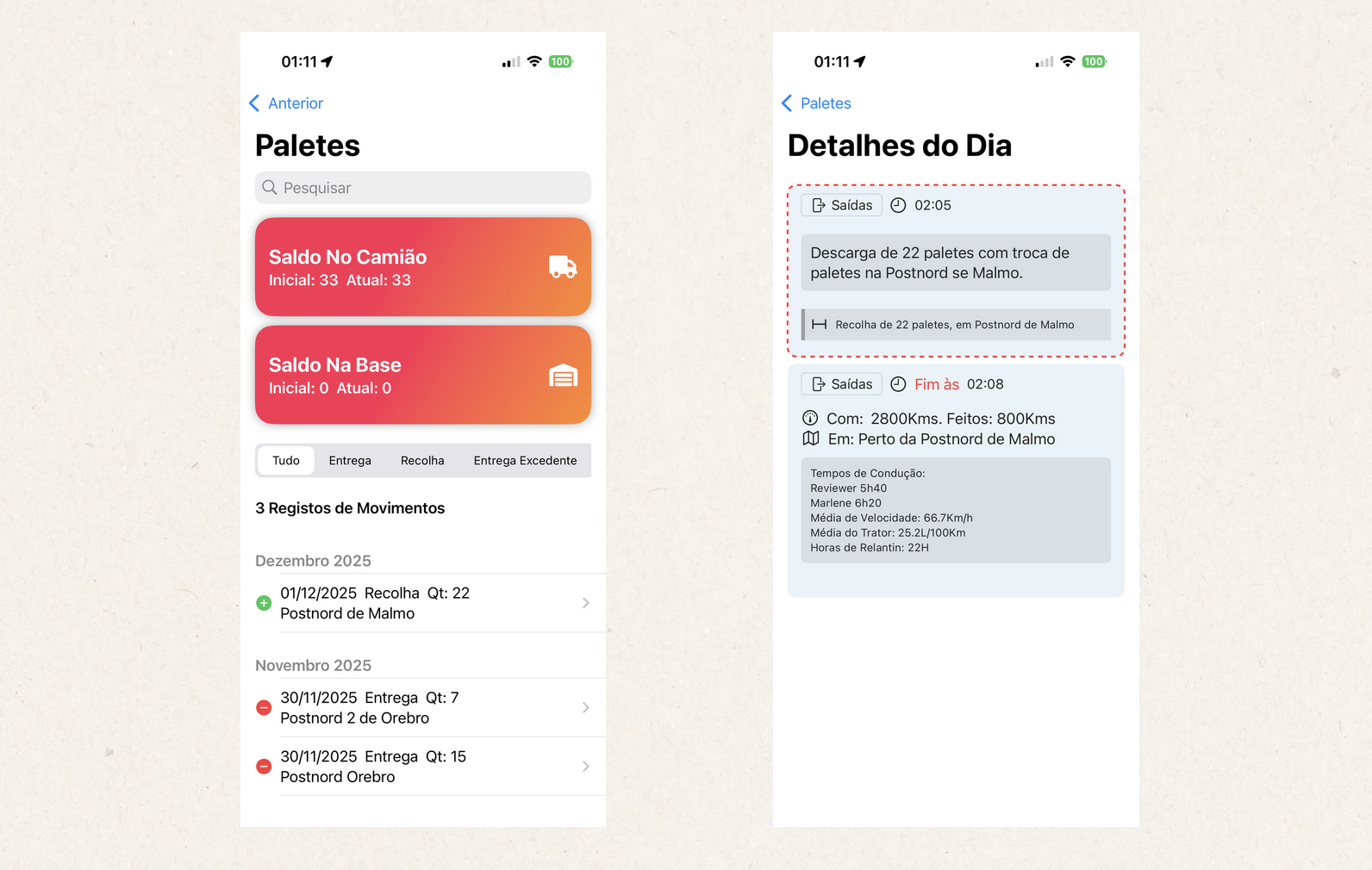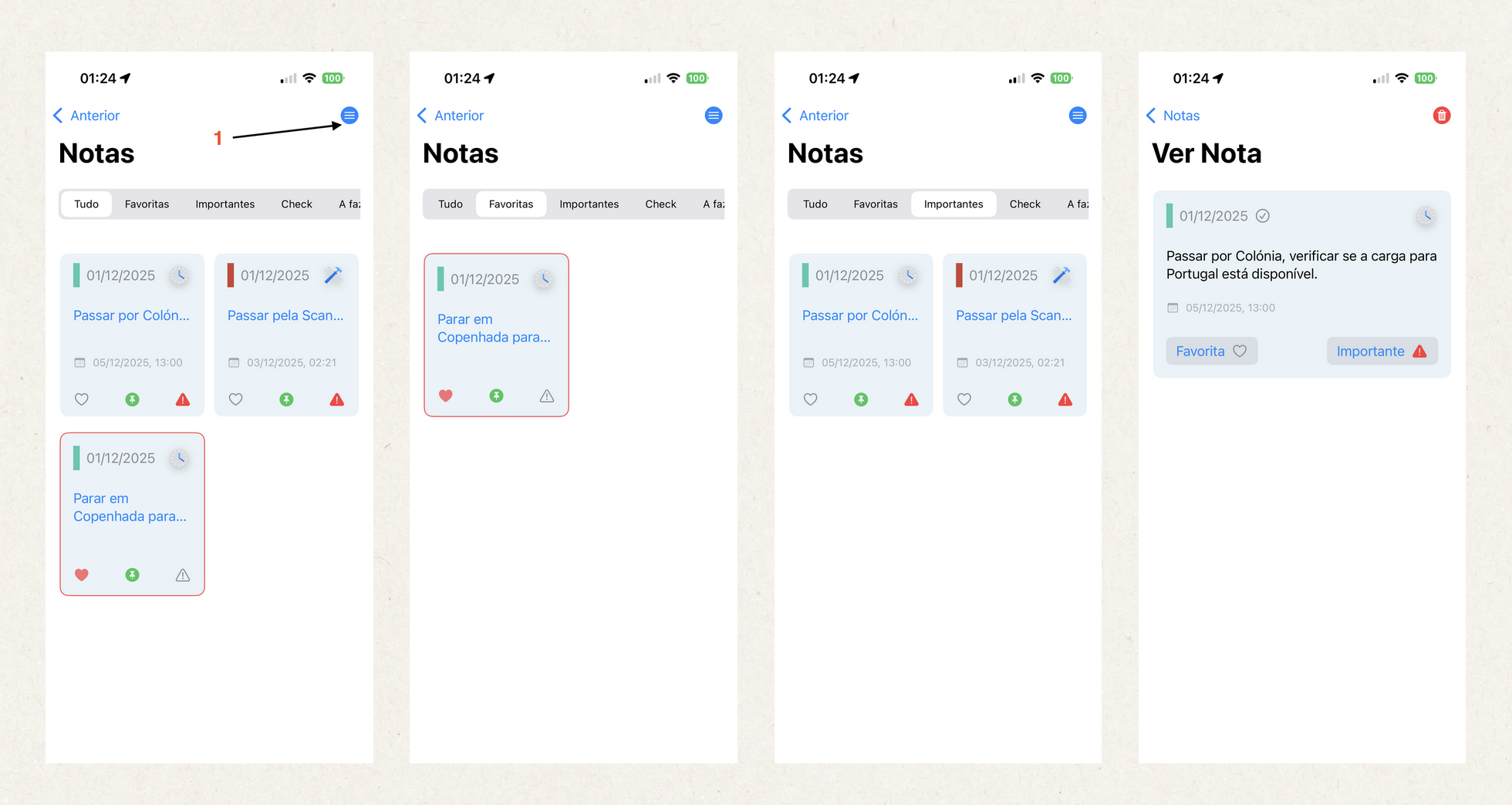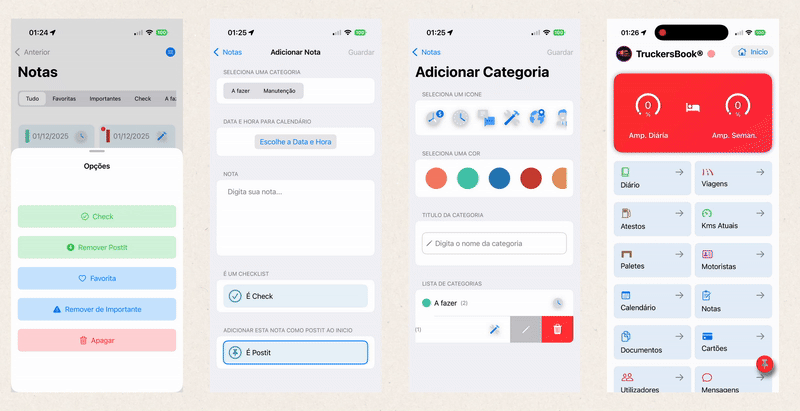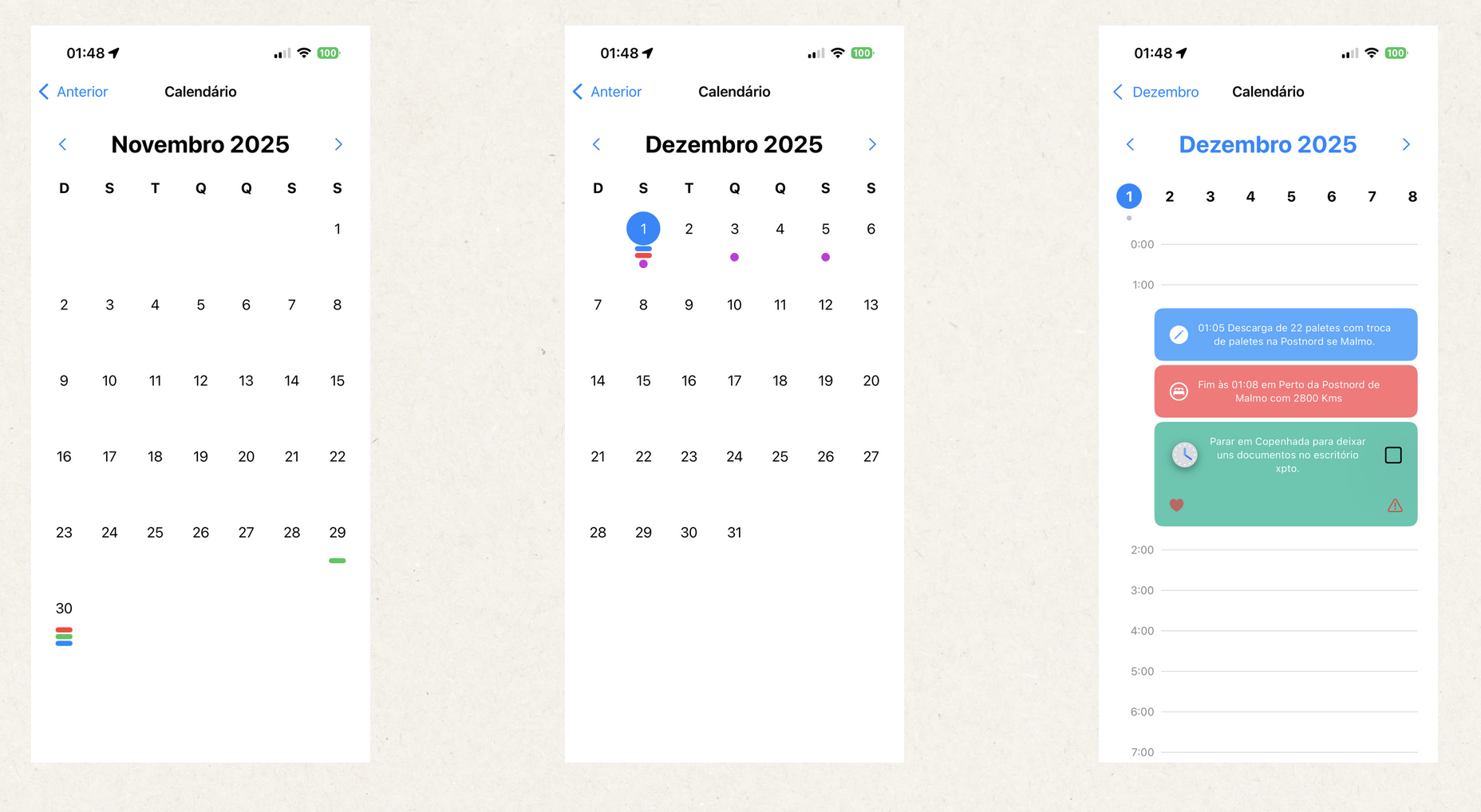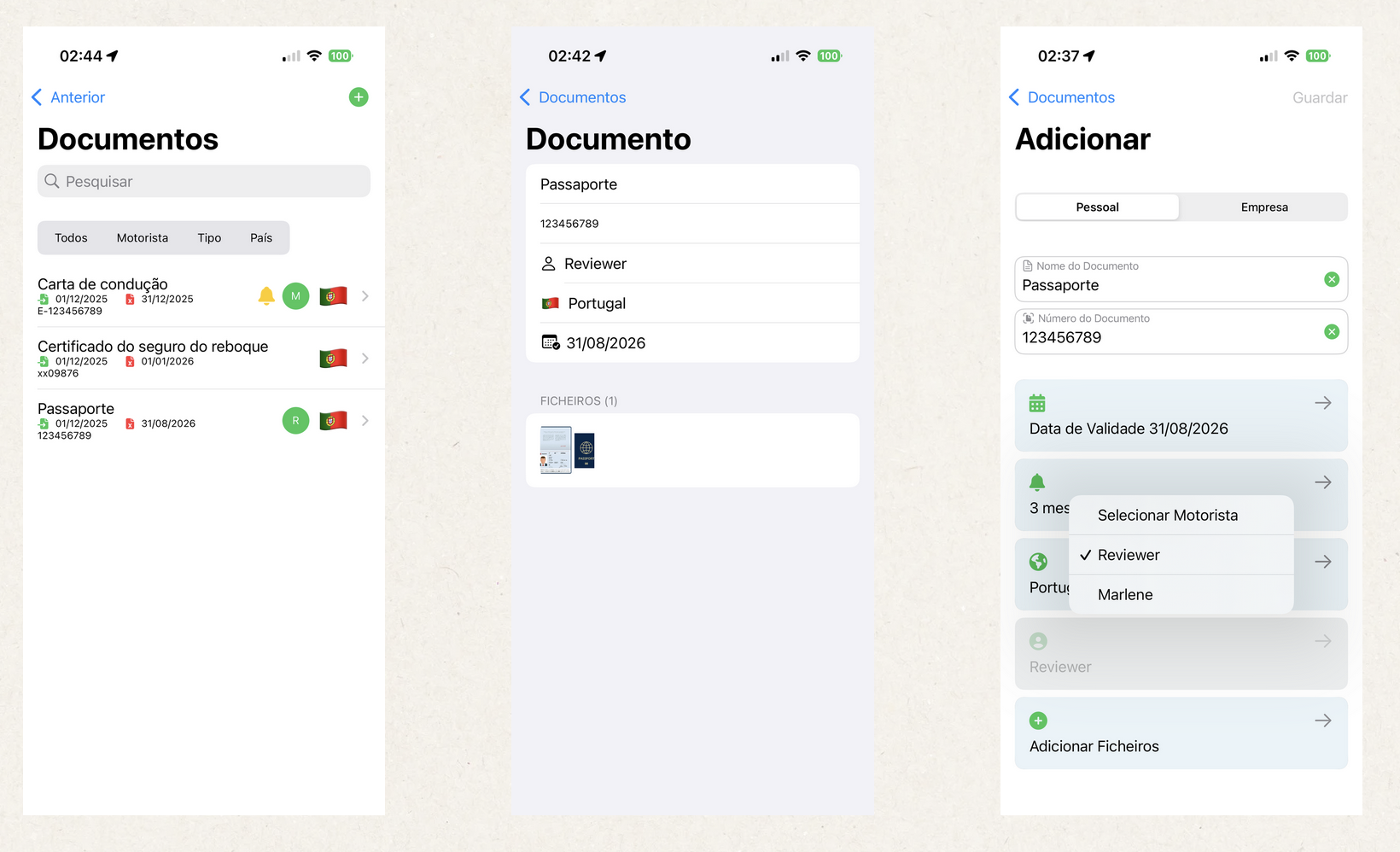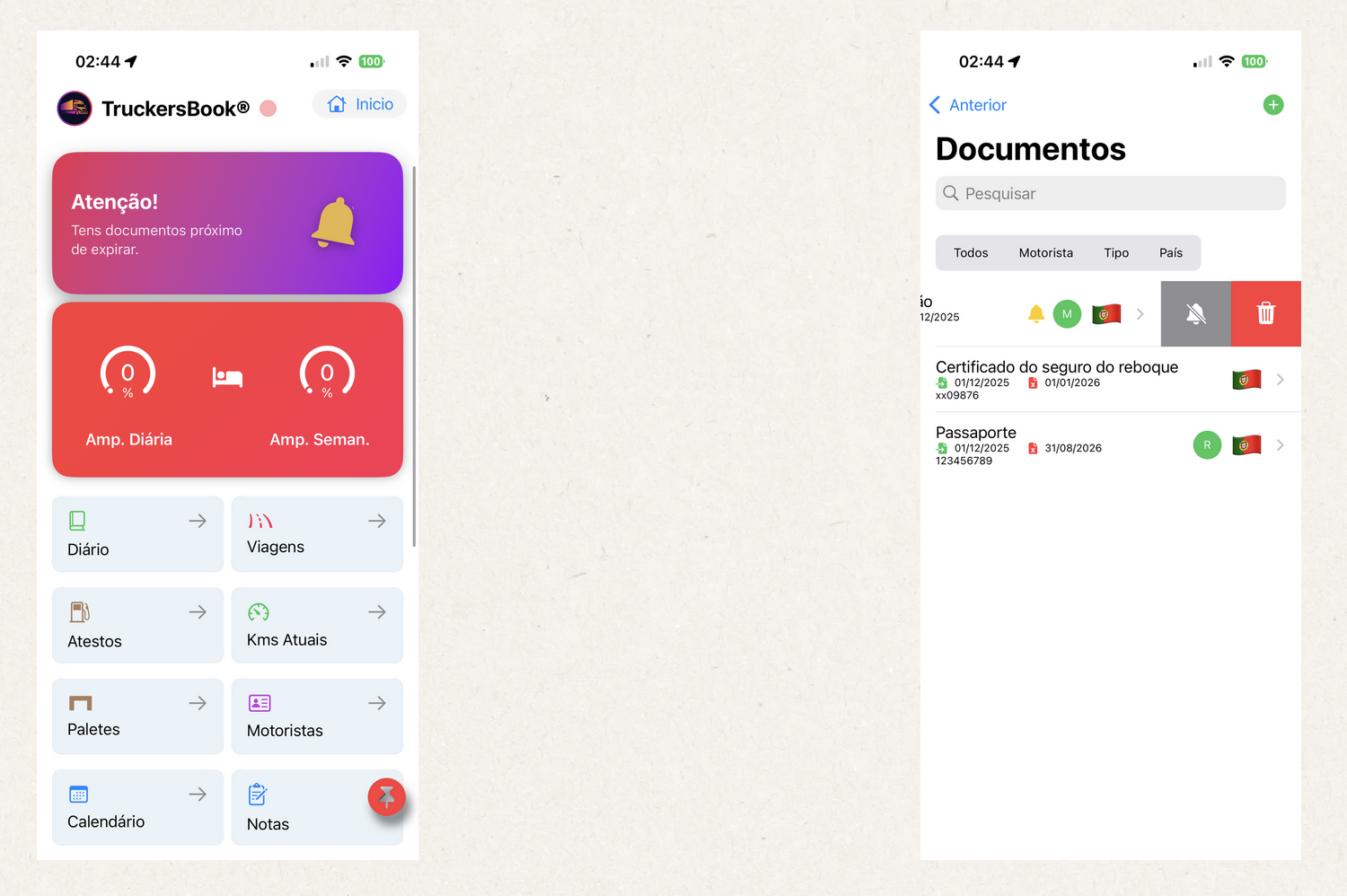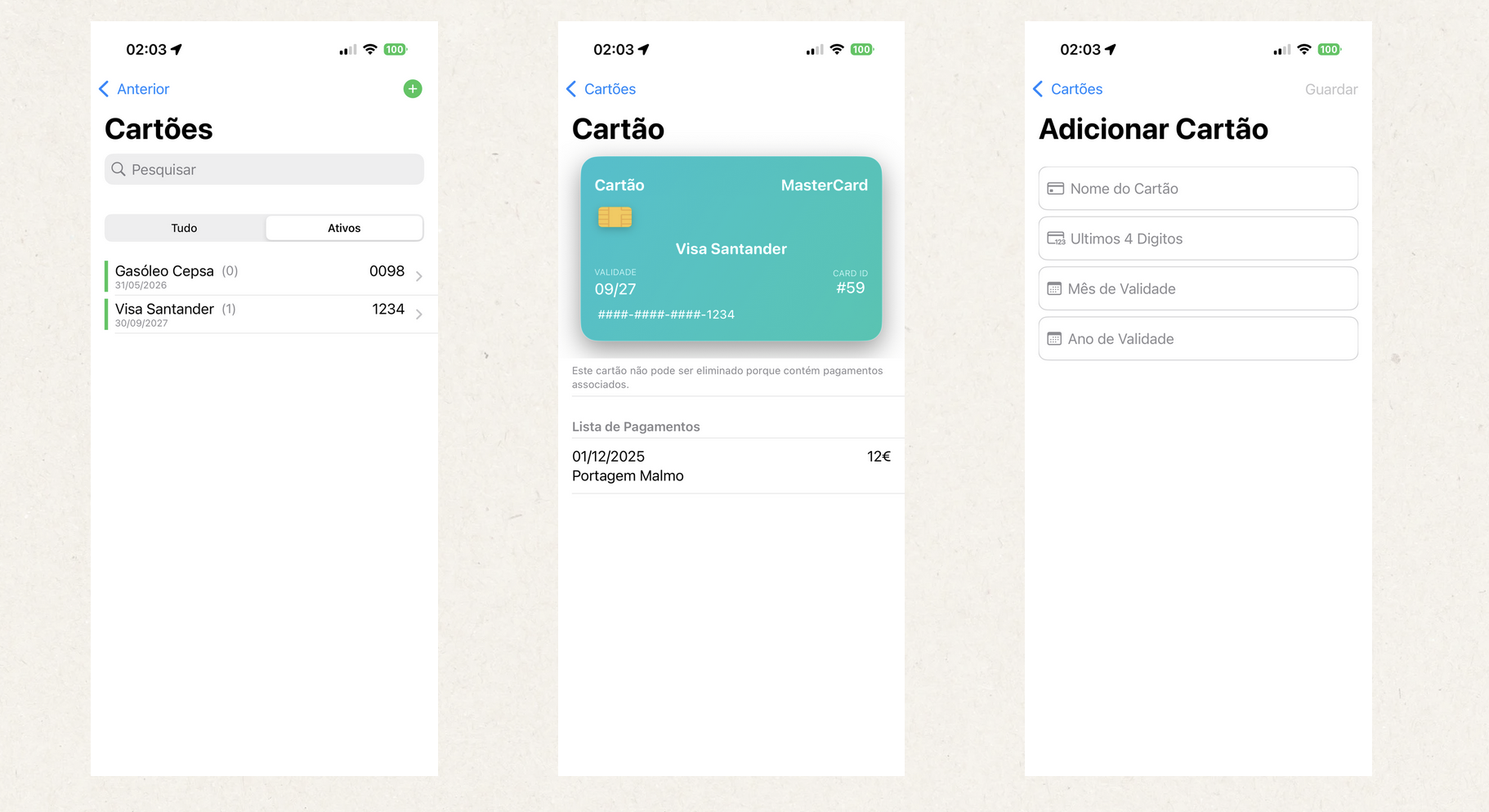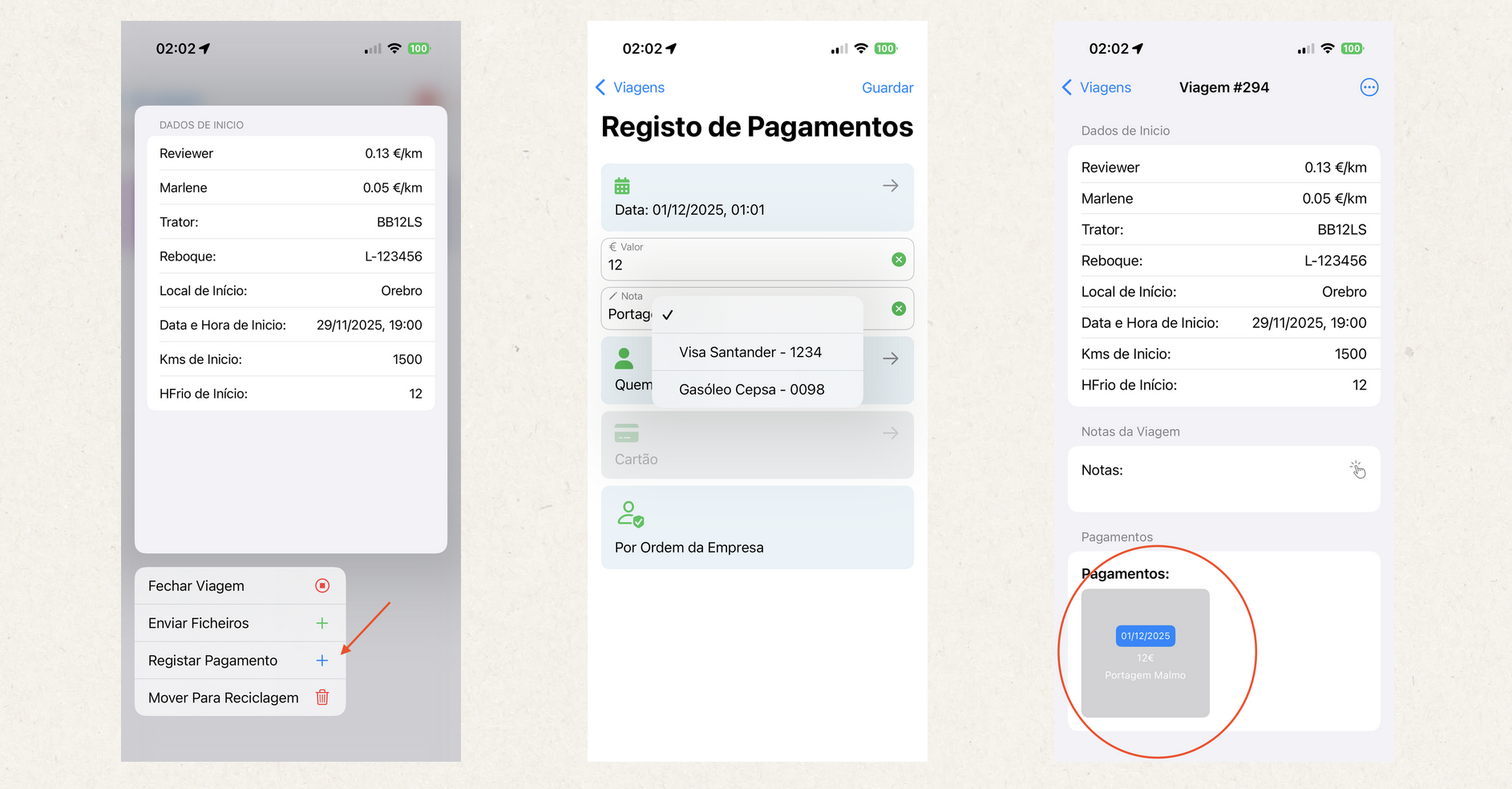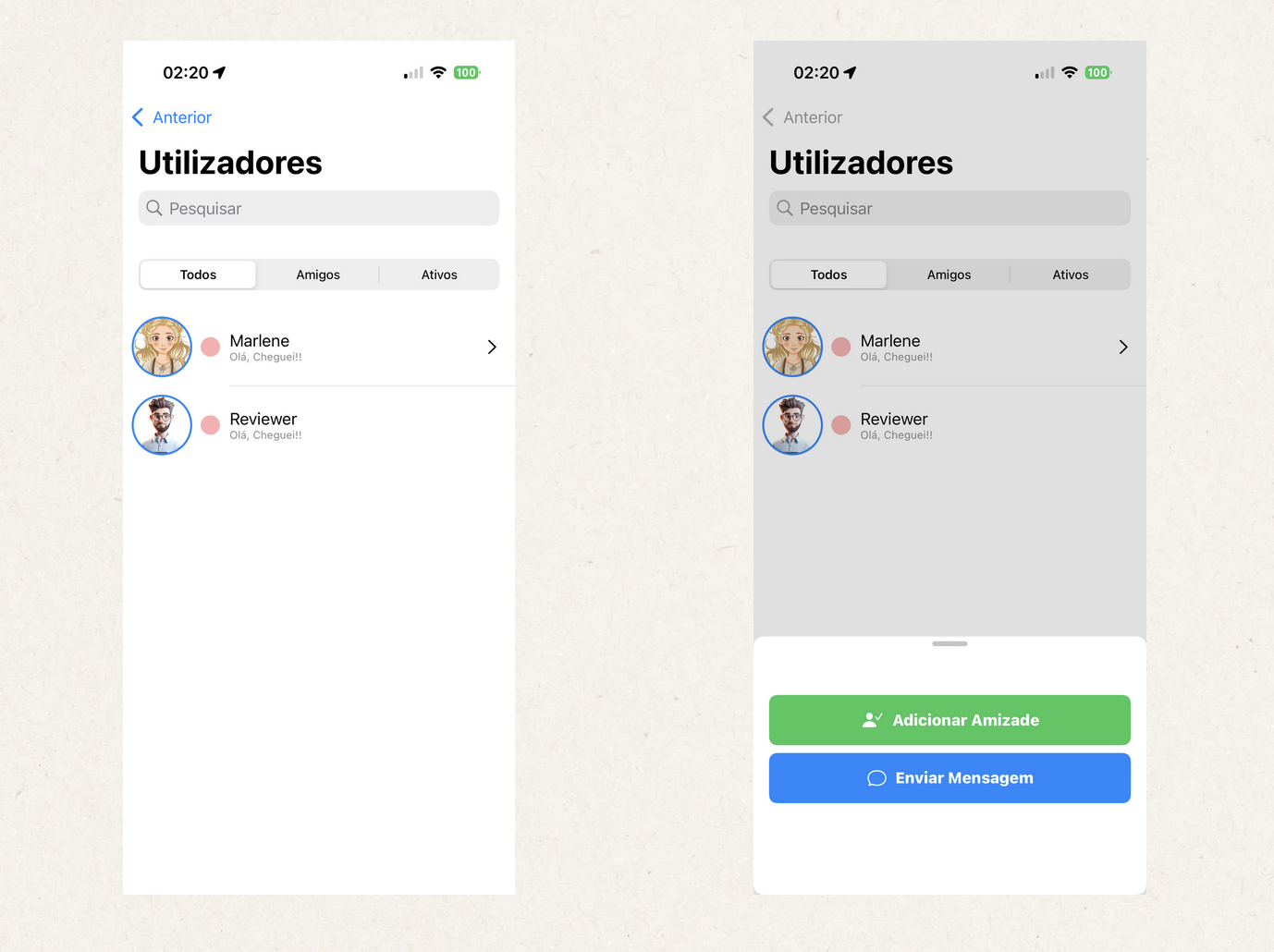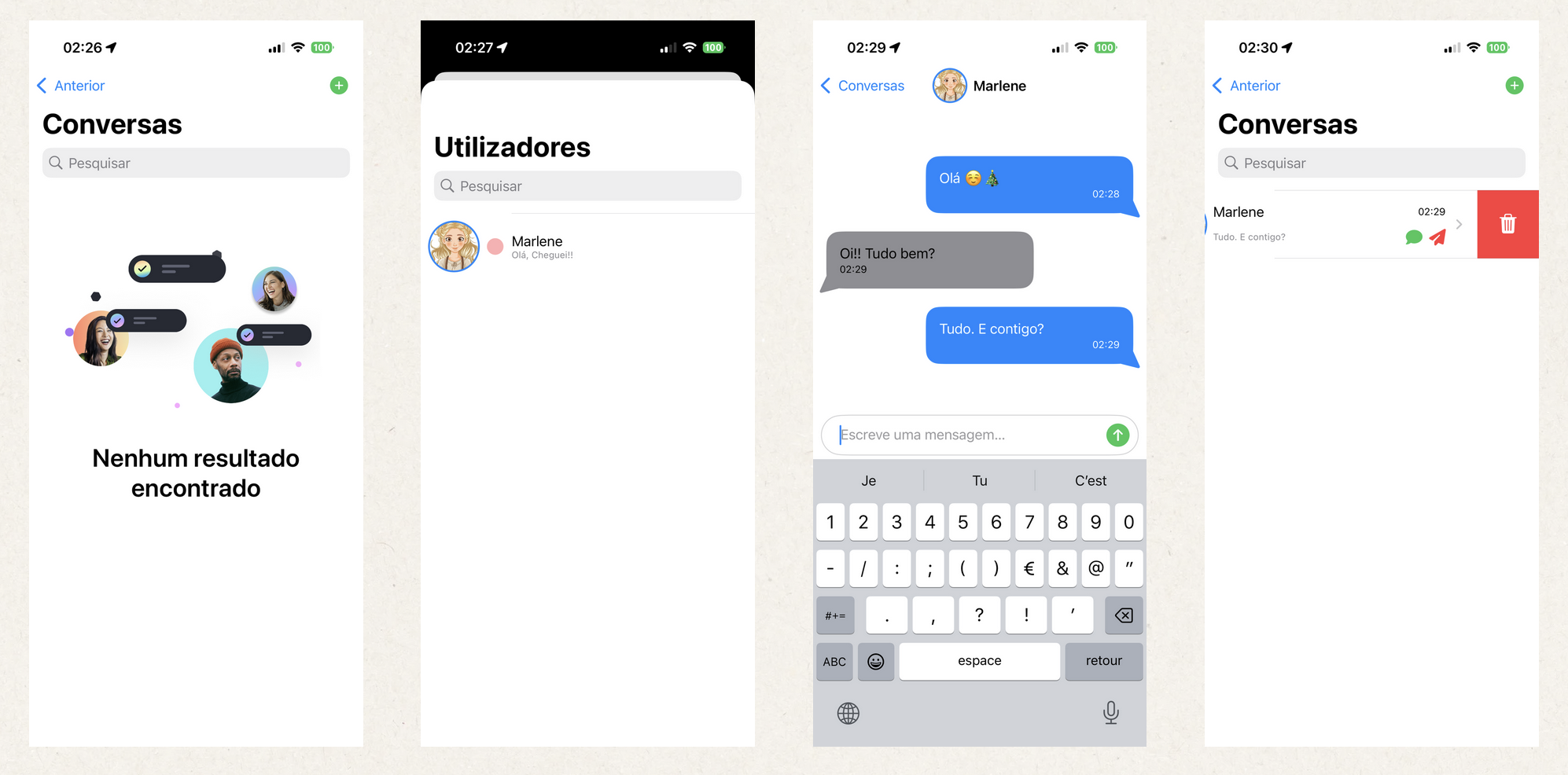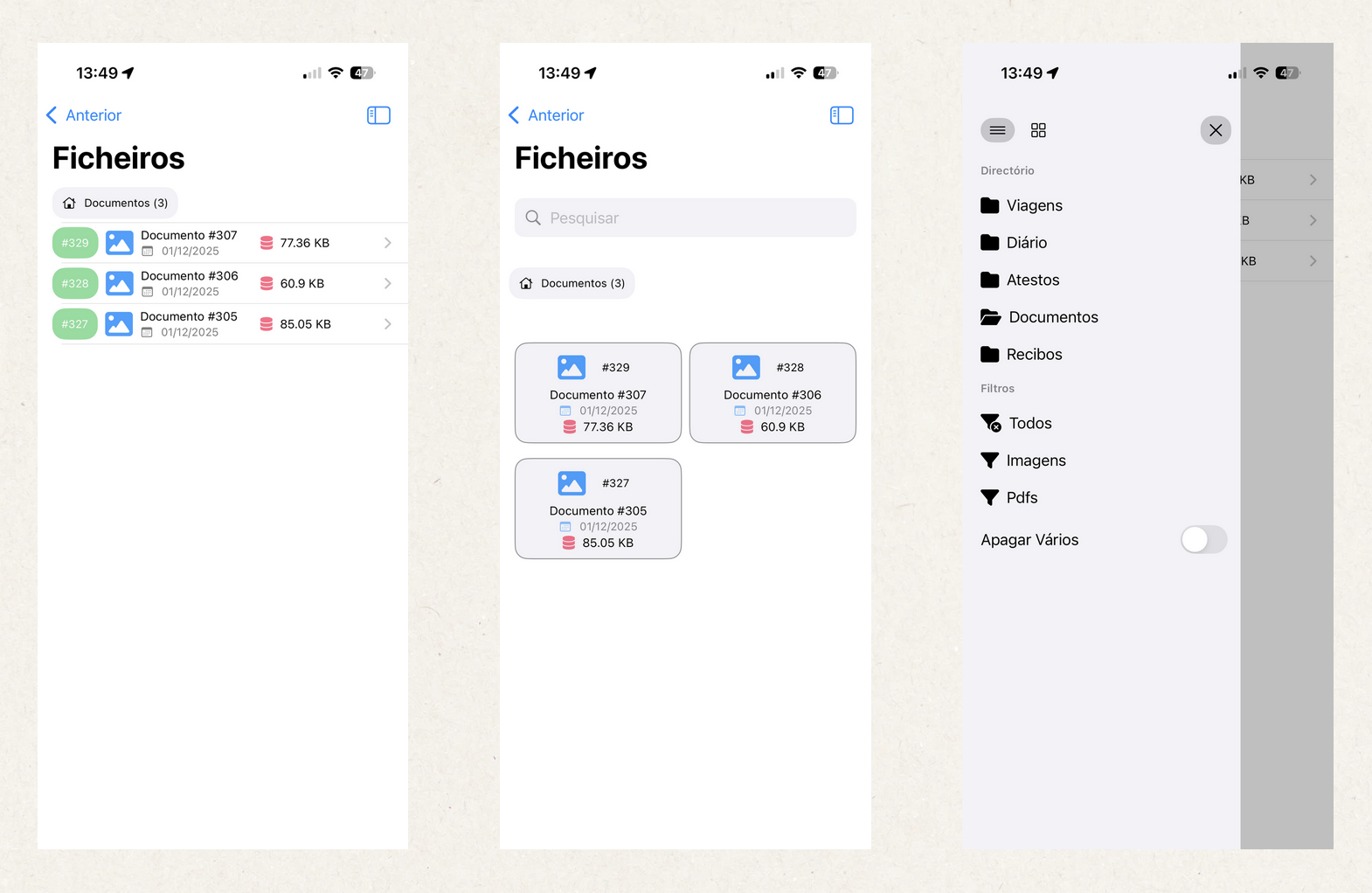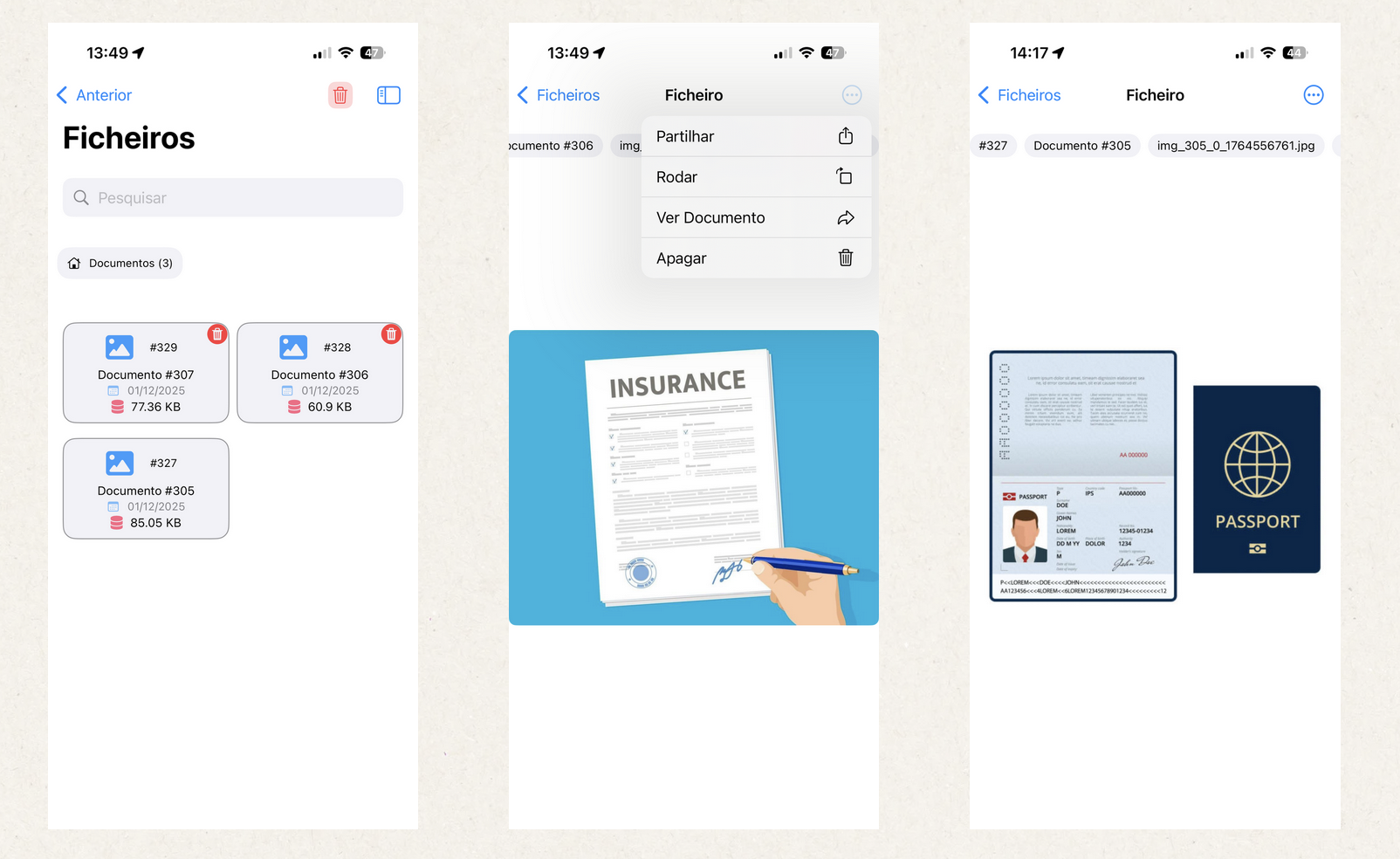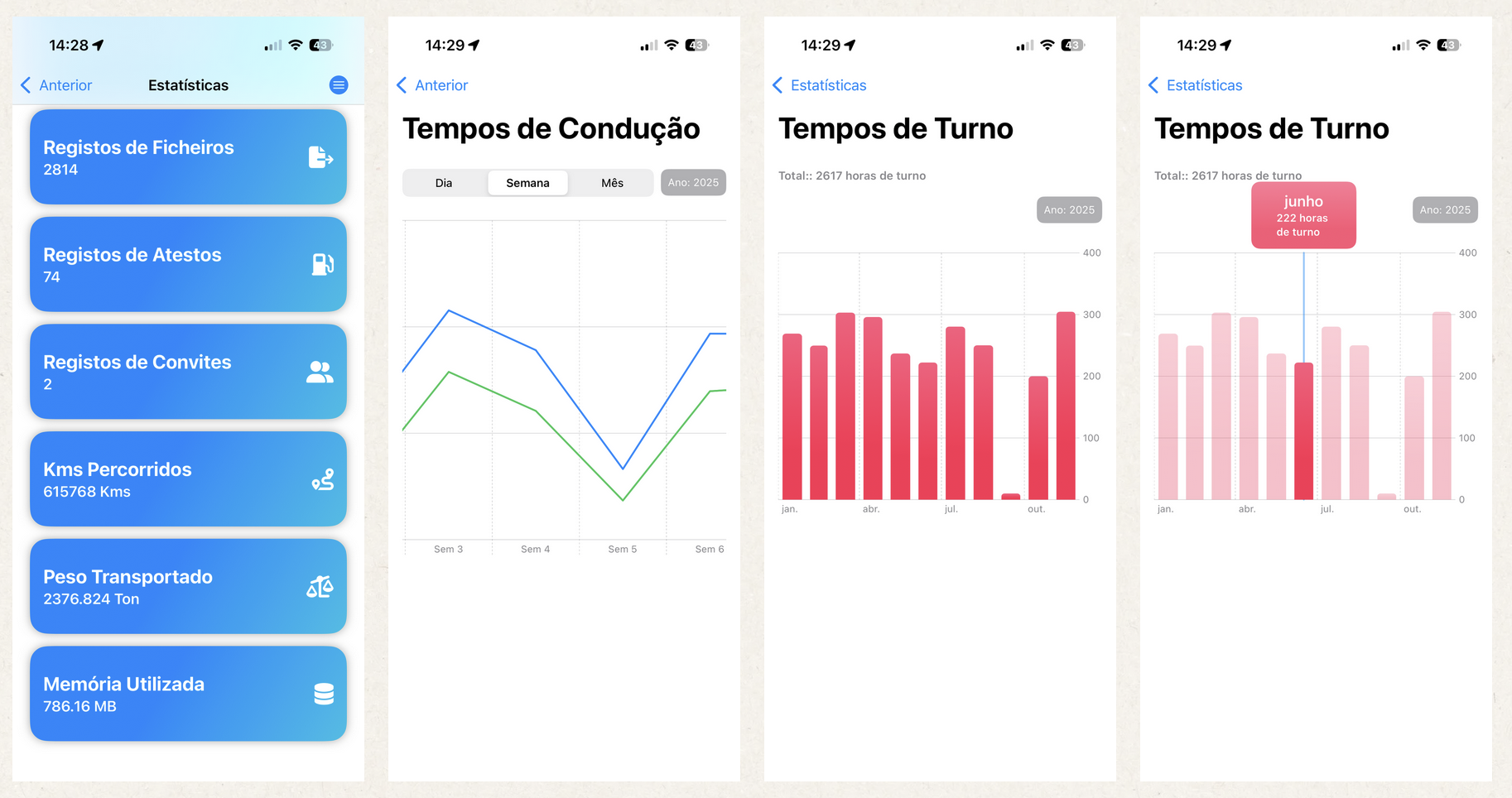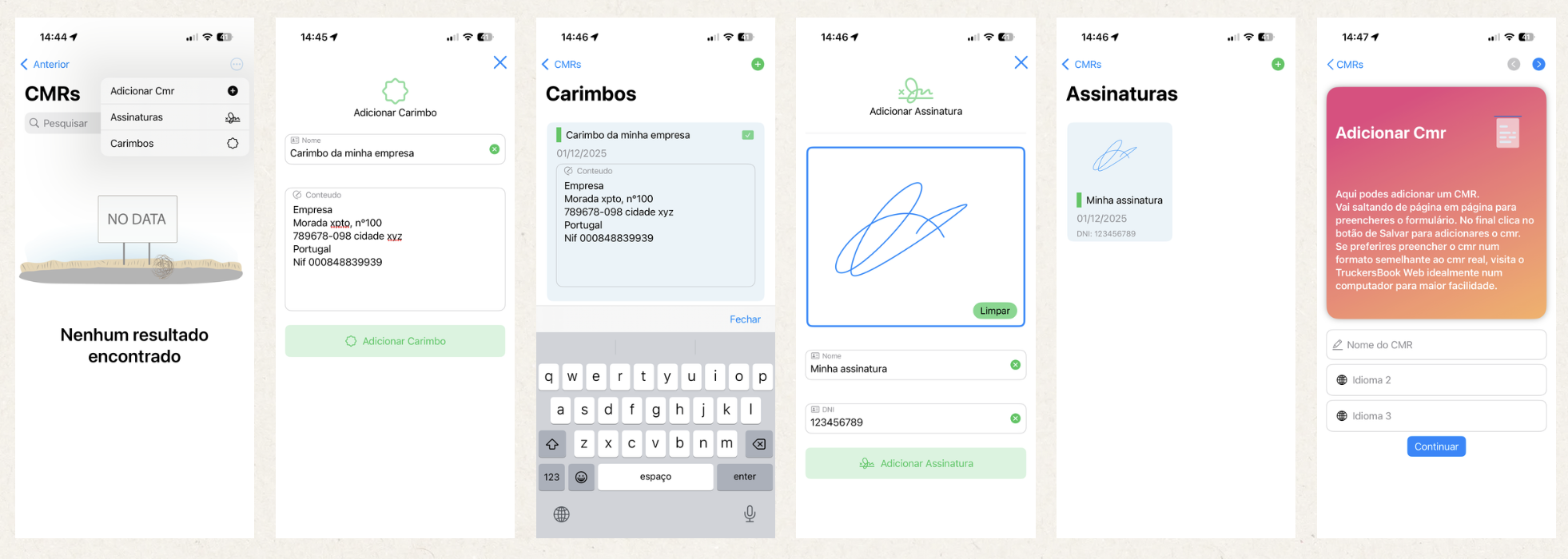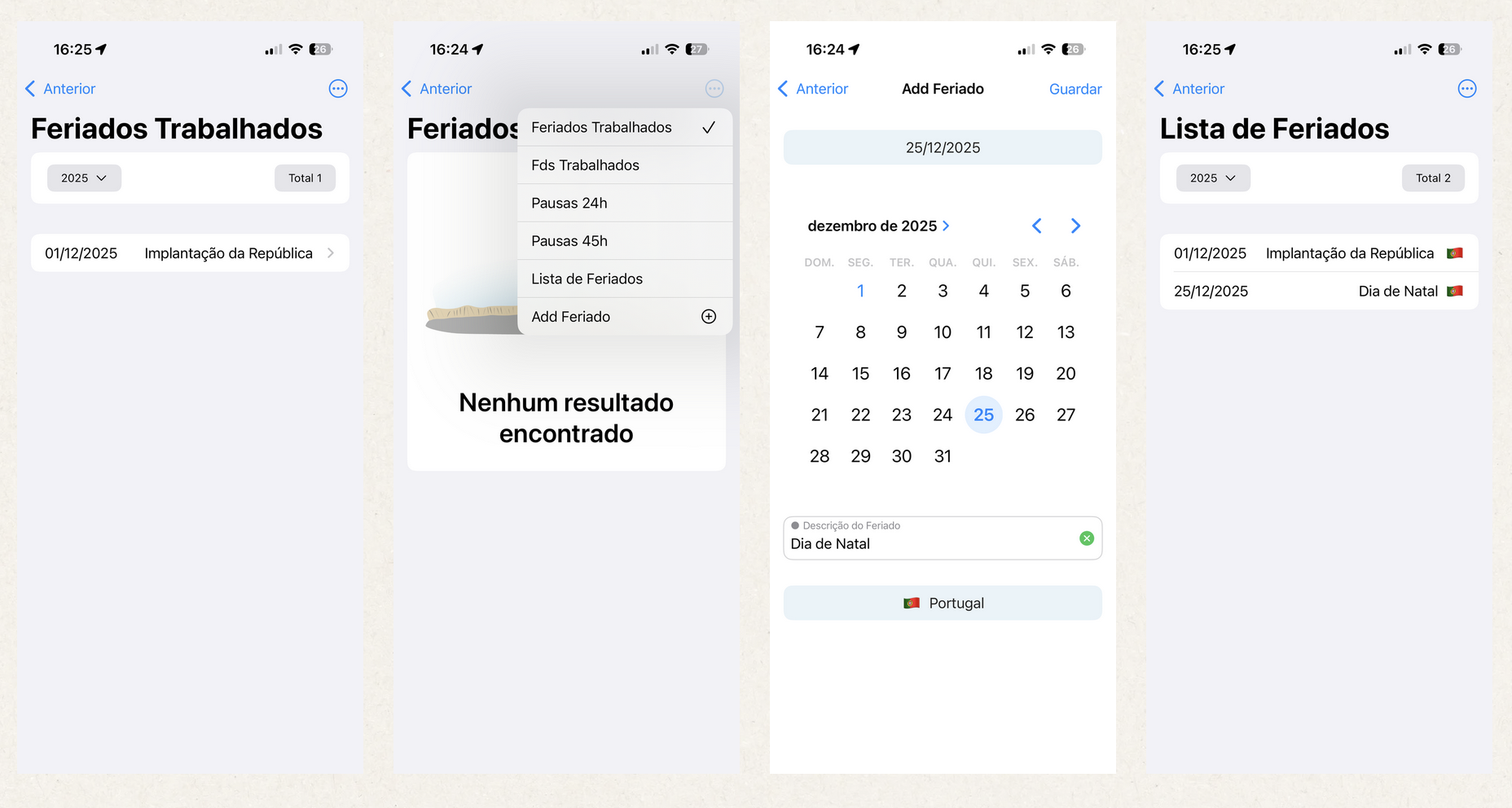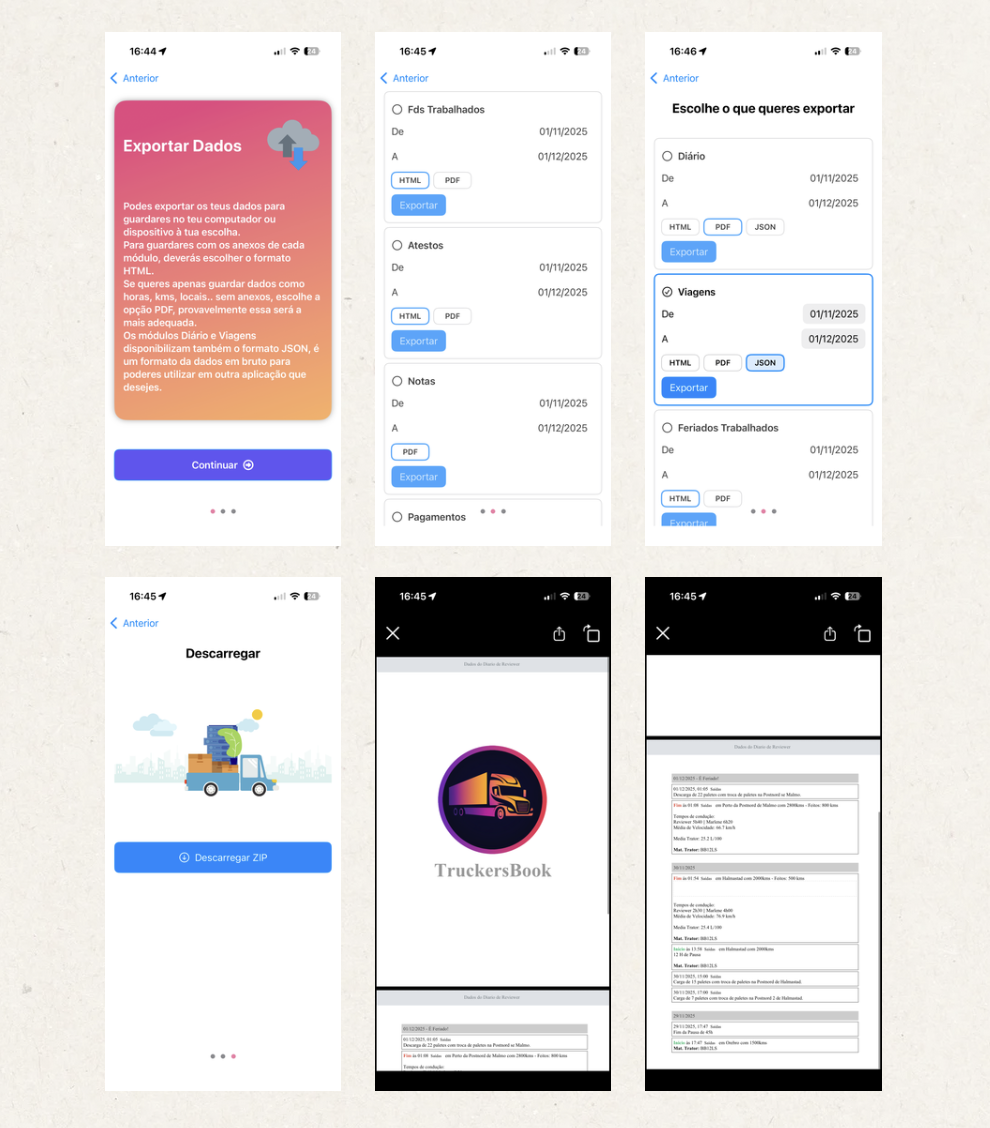Général
Introduction
TruckersBook est une application numérique développée pour simplifier et automatiser le travail quotidien des conducteurs. Conçue avec un focus sur l’efficacité, l’organisation et la facilité d’utilisation, l’app remplace les registres papier traditionnels par un système moderne, rapide et sécurisé, accessible partout avec une connexion internet.
Ce système a été créé pour aider le conducteur dans le cadre de son activité.
Il est extrêmement important que le conducteur garde avec lui les registres de son activité, que ce soit pour une simple consultation ou pour des situations plus graves, comme un accident.
Lors d’un contrôle de police, il est normal que certaines informations liées à l’activité ou un document soient demandés. C’est ici que tu peux gérer tout cela.
Conçu pour les conducteurs du monde entier, TruckersBook réunit en un seul espace tous les outils essentiels au quotidien professionnel :
- Gestion des voyages
- Gestion de l’activité quotidienne
- Temps de conduite
- Statistiques
- Gestion des paiements
- Gestion des conducteurs
- Bloc-notes
- Liste automatique des jours travaillés
- Exportation des données pour archivage papier
- Générateur de CMR
- Et bien plus encore...
L’objectif principal de l’application est de permettre au conducteur de travailler de manière plus organisée, avec moins d’erreurs, moins de papier, et une consultation plus rapide des informations. Toutes les données sont stockées de manière sécurisée sur le serveur, garantissant un accès permanent et une synchronisation entre les appareils.
TruckersBook a été développé en pensant au conducteur individuel, mais aussi aux petites et grandes entreprises de transport, en offrant un système flexible, intuitif et adaptable aux besoins de chaque utilisateur.
Ce manuel explique clairement toutes les fonctionnalités de l’application : comment naviguer dans les menus, comment créer des enregistrements, comment consulter les informations et comment tirer le meilleur parti des outils disponibles.
Il est important de préciser que ce système est en constante évolution et qu’il est développé par des conducteurs. Nous faisons appel à ta compréhension en cas d’erreurs, lesquelles peuvent être signalées via cette plateforme.
Et si tu as une suggestion, nous serions reconnaissants que tu nous en fasses part.
Bonne route !
Avalia este artigo para sabermos se te ajudámos. Obrigado!
Premiers Réglages
Après l'inscription, la connexion vous sera demandée.
Connectez-vous !
Étape suivante :
Trois formules vous seront proposées. Choisissez celle qui correspond le mieux à vos besoins.
Après un paiement réussi, vous aurez un accès complet à la plateforme.
Lorsque vous accédez à l'application, vous serez redirigé vers les paramètres.
Certaines configurations sont obligatoires pour le bon fonctionnement de l'application, telles que:
- Configuration des plaques d'immatriculation
- Enregistrement du ou des conducteurs
- Nom d’utilisateur – Non modifiable
- Nom
- Plaque d’immatriculation du tracteur – Obligatoire
- Plaque d’immatriculation de la remorque – Le cas échéant
- Montant de base – Important pour le calcul des paiements
- Tarif par kilomètre – Le cas échéant
- Pays de l’entreprise pour laquelle vous travaillez
- Image de profil de l’utilisateur
Chauffeurs
- Ajouter le nom du chauffeur
- Activer ou désactiver le chauffeur
- Définir comme chauffeur principal
- Définir comme deuxième chauffeur – En cas de conduite en binôme
- Le temps total de conduite du chauffeur sera affiché
Dans les champs "Base", "Km" et "Supplément", si vous souhaitez utiliser correctement le module de paiements, ils doivent être remplis, sinon les calculs seront incorrects.
Avalia este artigo para sabermos se te ajudámos. Obrigado!
Paramètres Généraux
La page des Paramètres contient plusieurs options pour ajuster l'application.
Données personnelles – Ce sont les paramètres liés à vos données personnelles et au véhicule.
Changer le mot de passe – Vous pouvez changer votre mot de passe à tout moment.
Confidentialité – Ce sont vos paramètres sociaux.
Paramètres généraux – Ce sont les paramètres opérationnels de l’application.
Inviter des amis – C’est l’endroit pour inviter des amis et suivre les invitations.
Autres options > Menus – Où vous pouvez ajuster le menu principal de l’application.
Autres options > Sessions – Affiche vos connexions à l’application. Les connexions échouées s’affichent en jaune.
Avalia este artigo para sabermos se te ajudámos. Obrigado!
Confidentialité
- Si vous souhaitez ou non apparaître dans la liste des utilisateurs
- Statut d’activité dans la liste des utilisateurs – si activé : un point gris apparaît devant votre nom lorsque vous êtes en pause, et un point vert lorsque vous êtes actif
- Si vous acceptez ou non les demandes d’amis
- Si vous acceptez ou non de recevoir des messages dans l’application
- Bouton pour supprimer votre compte et tous vos enregistrements – cette action est irréversible.
Avalia este artigo para sabermos se te ajudámos. Obrigado!
Trajets
Introduction aux Trajets
Dans la section Trajets, vous pouvez enregistrer les mêmes données que celles que vous fournissez à votre employeur.
Vous pouvez enregistrer les dates, les kilomètres, les photos des fichiers liés aux cargaisons, les informations de paiement du trajet et des kilomètres, ainsi que toute autre information que vous jugez pertinente.
Il est important de saisir les données avec précision, car certaines fonctions de l’application dépendent de ces données pour effectuer des calculs.
Les trajets peuvent être utilisés rapport par rapport, ou regroupés par mois, selon la manière dont vous souhaitez les gérer.
Si les trajets sont utilisés pour couvrir un mois entier, vous pouvez activer les paiements Automatiques, et à la fin du mois, vous obtiendrez le montant que vous devez recevoir.
Dans chaque trajet, vous pouvez et devez remplir les champs du formulaire, enregistrer les paiements effectués pendant le trajet et ajouter tous les fichiers ou événements liés à ce trajet.
Avalia este artigo para sabermos se te ajudámos. Obrigado!
Démarrer le Trajet
-
Lieu de départ – C’est l’endroit où vous commencez votre trajet. Il doit correspondre au lieu que vous enregistrez dans le rapport remis à votre entreprise.
-
Date de départ (et heure) – L’heure à laquelle vous commencez votre trajet. Il est conseillé d’utiliser le fuseau horaire du pays de votre entreprise. Le format doit être : jj/mm/aaaa, hh:mm (Exemple : 02/07/2023, 10:15).
-
Kilométrage de départ – Le nombre de kilomètres affichés sur votre tracteur/camion au début du trajet.
-
Heures frigo de départ – Les heures affichées sur la remorque frigorifique au début du trajet, si applicable.
Lorsque vous remplissez le formulaire, la fenêtre se fermera automatiquement et vous verrez que le bouton vert est devenu rouge et indique désormais "Fermer le trajet" (voir image ci-dessous).
Et le trajet est ouvert !!!!!!
Avalia este artigo para sabermos se te ajudámos. Obrigado!
Consulter le Trajet en Cours
- Envoi rapide de fichiers.
En cliquant sur le lieu de départ, une fenêtre s’ouvrira avec tous les détails du trajet en cours.
-
Indique le nom des chauffeurs actifs au moment de l’ouverture du trajet.
-
Active l’option d’édition des notes du trajet. Vous pouvez ajouter des notes tout au long du trajet, voire même après sa clôture.
Les autres informations sont explicites. En haut, vous voyez les données d’ouverture du trajet, et en bas, les fichiers envoyés pour ce trajet.
- L’icône pour ajouter une correction de kilomètres au trajet.
En cliquant dessus, une fenêtre s’ouvrira pour ajouter des kilomètres à ajouter ou à soustraire.
Par exemple, soustraire les kilomètres effectués par un chariot sur votre camion, ou ajouter des kilomètres faits avec un autre véhicule que vous souhaitez inclure dans le paiement.
- Déplacer le trajet dans la corbeille. Ce trajet ne sera pas supprimé, mais sera considéré comme inexistant.
- Modifier les données du trajet.
- Envoyer des fichiers : CMR, rapports, justificatifs de paiement, amendes, etc.
- Enregistrer les paiements effectués pendant le trajet avec les cartes que vous avez ajoutées dans le module Cartes. Vous pouvez enregistrer des paiements liés à l’entreprise ou des dépenses personnelles. C’est vous qui décidez.
- Fermer la fenêtre !
Avalia este artigo para sabermos se te ajudámos. Obrigado!
Ajouter des Paiements
- Date du paiement.
- Montant du paiement.
- Une description pour te rappeler plus tard à quoi cela correspond.
- Si le paiement a été effectué par un chauffeur, c’est-à-dire avec sa carte personnelle.
- Quelle carte a été utilisée. (Comment ajouter des cartes)
- Si quelqu’un de l’entreprise a autorisé ou non. Si tu as sélectionné un chauffeur et activé l’option "Sur ordre de l’entreprise", ce montant sera inclus dans sa rémunération du mois suivant.
Avalia este artigo para sabermos se te ajudámos. Obrigado!
Journal
Introduction au Journal
Le Journal est comme ton agenda papier, où tu notes toutes les informations que tu juges utiles — sauf que maintenant tu peux conserver des années d’historique dans ta poche. Le bloc-notes le plus puissant pour conducteurs que tu verras.
Tu peux enregistrer:
- Registres d’activité, début et fin de service avec lieu et kilomètres
- Heures de conduite
- Données de chargement : poids, mètres cubes, litres, température...
- Mouvements de palettes vides, pour ceux qui effectuent des échanges de palettes au chargement/déchargement
- Instructions reçues de tes supérieurs
- Quand tu es contrôlé par la police
- Quand tu sais que tu as une infraction
- Tout ce que tu veux
- Et évidemment, tout est très facile à rechercher. Tu trouves rapidement n’importe quelle information liée à un jour ou un événement précis, même si cela s’est passé il y a 5 ans !
- Ajoute des documents à tes enregistrements.
Littéralement, le bloc-notes le plus puissant pour conducteurs que tu verras.
Avalia este artigo para sabermos se te ajudámos. Obrigado!
Paramètres du Journal
Paramètres à prendre en compte pour le bon fonctionnement du Journal :
Où trouver les paramètres ? Ici > Paramètres généraux
- Activer/Désactiver le mode de gestion des palettes. Si tu n’utilises pas d’échange de palettes lors du chargement/déchargement, ce module peut ne pas être utile pour toi.
- Si tu utilises le module de gestion des palettes, indique combien de palettes vides tu as dans le camion au moment où tu commences à utiliser TruckersBook.
- Si tu utilises le module de gestion des palettes, indique ton solde de palettes vides à la base de ton entreprise.
- Activer/Désactiver l’option permettant de choisir le service.
- Activer/Désactiver l’option d’enregistrer la moyenne du tracteur à la fin du service.
- Activer/Désactiver l’affichage des Notes sous le Journal.
- Activer/Désactiver l’affichage de l’état de ton activité actuelle en haut du Journal.
- Activer/Désactiver l’enregistrement de la température de la cargaison dans les entrées du Journal.
- Choisir l’unité de température.
- Activer/Désactiver l’utilisation d’une unité de chargement dans les entrées du Journal.
- Choisir l’unité de chargement.
Tu dois également avoir ajouté le conducteur, ou les conducteurs si tu es en équipage multiple. Ici.
Avalia este artigo para sabermos se te ajudámos. Obrigado!
Página Inicial do Diário
Página Inicial do Diário para ecrãs grandes:
Página Inicial do Diário para ecrãs pequenos:
- Indica o estado da atividade no momento.
- Campo de pesquisa no Diário
- Botão que insere um registo para dias que estás fora mas não estiveste atividade. Ou seja, um dia que estás sem carga ou a fazer uma pausa maior mas não na tua casa, então inseres um registo para mais tarde saberes que nesse dia estavas fora mas não houve mais nenhuma atividade.
- Abre o calendário.
- Abre o Diário em forma de lista com todos os teus registos.
- Abre o formulário de registo no Diário.
- Inicia o registo rápido de atividade com base nos dados do fim de atividade anterior, local e kms.
- Vai para o dia de Hoje
- Escolhe um dia para veres os dados.
- Altera o departamento para o qual estas a trabalhar no momento.
- Navega entre dias e meses.
Avalia este artigo para sabermos se te ajudámos. Obrigado!
Inserir Registos
Formulário de Registo - Inicio de Atividade
- Tipo de Registo: Se é um registo de atividade ou se é um registo de instruções/notas.
- Se for registo de Atividade, se é Inicio ou Fim de atividade.
Caso seja Inicio de Atividade, o formulário é igual ao apresentado anteriormente. Inserir data e hora, definir que é Atividade e Inicio, inserir os kms da viatura e o local onde inicias a atividade. Podes também inserir algum texto como nota.
Formulario de Registo - Fim de Atividade
Aqui no registo de Fim de Atividade, deve ser inserida a data e hora, os kms, o local, os tempos de condução de cada motorista*, a média de consumo do trator no momento em que finaliza o turno** e uma nota escrita caso pretenda.
Formulario de Registo - Instruções
No formulário de inserção de Instruções, podes registar para além do que entenderes, Registos de Infrações e deta forma facilita quando és controlado pela policia. Registos de Controlos Policiais.
Podes também registar cargas e descargas, e nas cargas e descargas registar se houve troca de paletes, quantas paletes trocaste e onde efetuaste a troca.
Podes registar a temperatura da carga**.
Podes registar a unidade da carga***.
Podes registar uma simples nota de texto, como por exemplo instruções recebidas por parte dos teus superiores, ou registar que te rebentou um pneu ou apenas uma nota que queiras ver adicionada naquele dia aquela hora.
Este módulo do TruckersBook, ajuda-te a manter registos durante o tempo que tu entenderes, e sempre no teu bolso acessivel em qualquer lugar!!
Avalia este artigo para sabermos se te ajudámos. Obrigado!
Motoristas
Introdução aos Motoristas
No módulo Motoristas, podes registar os motoristas, incluindo tu, deverás registar-te também como motoristas. E todos os outros motoristas que contigo trabalharam no caso de trabalhares ou teres trablhado em modo tripulação multipla.
Nesta pá deverás também definir quem é o motorista principal, e para o caso de quereres usar o modulo Pagamentos, para o sistema fazer as contas certas, deverás registar o salario base e preço que cobras ao km (se for o caso, ou deixa a zero).
Avalia este artigo para sabermos se te ajudámos. Obrigado!
Gerir Motoristas
- Nome do motorista a adicionar.
- Apresenta o tempo total de condução de cada motorista com base nos registos do Diário.
- Definir o estado do motorista e se queres que o motorista apareça também na lista de pagamentos.
- Valor do salario base.
- Valor do salario por km (caso não se aplique, deixar a zero).
- Valores extra, como diuturnidades caso aplicavel (caso não se aplique, deixar a zero).
Avalia este artigo para sabermos se te ajudámos. Obrigado!
Cartes
Gérer les Cartes
Liste des Cartes
Ajouter une Carte
Liste des Paiements par Carte
Avalia este artigo para sabermos se te ajudámos. Obrigado!
App Iphone
Introduction
TruckersBook est une application numérique conçue pour simplifier et automatiser le travail quotidien des conducteurs. Créée avec un souci d’efficacité, d’organisation et de facilité d’utilisation, l’application remplace les registres papier traditionnels par un système moderne, rapide et sécurisé, accessible partout où une connexion Internet est disponible.
Ce système a été créé pour assister le conducteur dans le cadre de son activité.
Il est extrêmement important que le conducteur conserve avec lui les enregistrements de son activité, que ce soit pour une simple consultation ou pour des situations plus graves, comme un accident.
Il est courant que, lors d’un contrôle de police, certains renseignements liés à l’activité ou certains documents soient demandés. Cet endroit est le lieu idéal pour gérer tout cela.
Conçu pour les conducteurs du monde entier, TruckersBook réunit en un seul endroit tous les outils essentiels à leur activité professionnelle quotidienne:
- Gestion des trajets
- Gestion de l’activité quotidienne
- Temps de conduite
- Statistiques
- Gestion des paiements
- Gestion des conducteurs
- Bloc-notes
- Liste automatique des jours travaillés
- Exporter les données pour un archivage papier
- Générateur de CMR
- Et bien plus encore…
TruckersBook a été développé en pensant au conducteur individuel, mais aussi aux petites et grandes entreprises de transport, en offrant un système flexible, intuitif et adaptable aux besoins de chaque utilisateur.
Ce manuel explique clairement toutes les fonctionnalités de l’application : comment naviguer entre les menus, comment créer des enregistrements, comment consulter des informations et comment tirer le meilleur parti des outils disponibles.
Il est important de préciser que ce système est en constante évolution et qu’il est développé par des conducteurs. Nous faisons donc appel à votre compréhension en cas d’éventuelles erreurs, lesquelles peuvent être signalées ici via cette plateforme.
Et si tu as une suggestion, nous te serions reconnaissants de nous en faire part.
Bonne route!
L’objectif de ce manuel n’est pas non plus d’expliquer comment remplir des documents, mais simplement d’expliquer comment utiliser la plateforme.
Avalia este artigo para sabermos se te ajudámos. Obrigado!
Paramètres
Pour accéder aux paramètres, suis les captures d’écran.
Dans les paramètres de l’application, tu peux gérer toutes les informations associées à ton compte, ainsi que les réglages nécessaires au bon fonctionnement de l’application.
Informations de base incluses dans ton compte:
[Nom, E-mail, Genre, Date de naissance, Indicatif téléphonique de ton pays, Numéro de téléphone, Adresse, Code postal, Ville, Pays, Langue, Fuseau horaire, Devise, Numéro fiscal]**
* Ces informations ne sont pas obligatoires, mais elles contribuent au bon fonctionnement de l’application et à la personnalisation de ton expérience.
Confidentialité:
- Dans la liste des utilisateurs → Tu choisis si tu veux apparaître dans la liste des utilisateurs.
- Accepter les demandes d’amitié → Tu choisis si tu autorises les autres à t’envoyer des demandes d’amitié.
- Accepter de recevoir des messages → Tu choisis si tu autorises les autres à t’envoyer des messages.
- Recevoir un e-mail concernant les documents expirant → Tu choisis si le système peut t’envoyer des e-mails lorsque certains documents arrivent à expiration.
- Changer le mot de passe.
Données professionnelles
Ces paramètres sont importants pour les calculs internes, les statistiques et l’organisation de tes activités.
Immatriculation du tracteur (Obligatoire)
L’immatriculation du tracteur est essentielle pour associer correctement toutes tes données dans l’application.
Sans cette information, il est impossible de relier correctement les trajets, les pleins, les amplitudes ou les statistiques.
Équipage multiple
Permet d’indiquer si le véhicule fonctionne avec un ou deux conducteurs.
Bien que ce ne soit pas obligatoire, il est recommandé afin de garantir que:
-
Les calculs d’amplitude soient précis;
-
Les statistiques reflètent fidèlement ta réalité de travail;
Choisis l’option qui correspond à ta situation pour obtenir des résultats précis.
Autres paramètres
Bien qu’elles ne soient pas obligatoires, toutes les autres options contribuent à améliorer ton expérience dans l’application.
Avalia este artigo para sabermos se te ajudámos. Obrigado!
Écran D'accueil
-
Accès au menu rapide.
-
État de ton activité (conduite, repos, attente, etc.).
-
État de l’amplitude (n’apparaît que lorsque tu es en activité).
-
Ton avatar.
-
Tes plaques d’immatriculation.
-
Accès aux paramètres.
-
Modifier l’ordre des icônes de l’accueil.
Le champ de recherche permet de rechercher dans toute l’application.
Les autres éléments du menu donnent un accès rapide aux modules.
À la fin du menu rapide, tu trouveras l’option Déconnexion, utilisée pour mettre fin à la session en toute sécurité.
Avalia este artigo para sabermos se te ajudámos. Obrigado!
Conducteurs
Dans le module Conducteurs, tu trouveras ton propre profil, créé automatiquement lorsque tu ouvres ton compte.
Tu peux ajouter d’autres conducteurs et définir des paramètres individuels pour chacun.
Paramètres disponibles pour chaque conducteur:
-
Actif / Inactif – Indique si le conducteur est actuellement en activité.
-
Position du conducteur – Conducteur 1 ou Conducteur 2.
-
Liste des paiements – Choisis si ce conducteur doit apparaître dans le module des paiements.
-
Valeurs de rémunération – Montant de base, montant par kilomètre et montant supplémentaire.
❗ Information importante
Il est essentiel d’indiquer correctement si tu es en équipage multiple ou en équipage simple, car cette information influence les calculs internes, tels que l’amplitude et les résultats statistiques.
Avalia este artigo para sabermos se te ajudámos. Obrigado!
Trajets
Le module Trajets est conçu pour fonctionner comme 1 trajet par mois, ou tu peux utiliser 1 trajet par rapport.
Si, dans le Type de paiement mensuel, tu sélectionnes l’option “Paiement au km”, le module des Paiements va associer les trajets marqués comme payés, additionner les kilomètres et effectuer les autres calculs.
Exemple :
En supposant que tu as 3 trajets Fermés mais Non Payés, et que tu indiques qu’ils ont été payés le 06/08/2025, le module des paiements fera une correspondance et additionnera les kilomètres de ces 3 trajets.
Trajet 1 fermé le 03/07/2025. Payé le 06/08/2025. Km début : 2000 ; Km fin : 2500 ; 2500–2000 = 500
Trajet 2 fermé le 09/07/2025. Payé le 06/08/2025. Km début : 2500 ; Km fin : 3500 ; 3500–2500 = 1000
Trajet 3 fermé le 19/07/2025. Payé le 06/08/2025. Km début : 3500 ; Km fin : 5000 ; 5000–3500 = 1500
Total des kilomètres des trajets – 3000
Si tu définis que le conducteur reçoit un salaire fixe de 1000 € et 0,10 € par kilomètre parcouru :
3000 * 0,10 + 1000 = 1300
Ce sera le montant à recevoir par mois.
- Ouvrir un trajet.
- Indique les kilomètres en attente de rémunération, c’est-à-dire les km des trajets qui n’ont pas encore été payés.
- Zone indiquant le trajet actuellement ouvert.
- Liste des trajets fermés.
- Champ de recherche des trajets.
- Fermer le trajet.
Dans les trajets, tu peux ajouter des fichiers, par exemple des photos de documents de chargement.
Tu peux aussi ajouter des paiements, comme le paiement d’un péage.
Tu peux également enregistrer toutes les notes nécessaires pour retrouver facilement ce trajet plus tard.
Le module Paiements effectuera les calculs en utilisant les valeurs de rémunération des conducteurs et les valeurs des trajets, notamment pour les conducteurs payés au kilomètre parcouru.
L’image ci-dessus montre le formulaire de fermeture de trajet, le trajet déjà fermé et un nouveau trajet ouvert.
7. Si tu appuies sur le trajet en cours, des options apparaîtront.
![]() Indiquer au système que le rapport de trajet a déjà été remis.
Indiquer au système que le rapport de trajet a déjà été remis.
![]() Indiquer au système que le trajet a déjà été payé.
Indiquer au système que le trajet a déjà été payé.
![]() Déplacer le trajet vers la corbeille.
Déplacer le trajet vers la corbeille.
Avalia este artigo para sabermos se te ajudámos. Obrigado!
Journal
Le Journal est comme ton agenda papier, où tu peux enregistrer toutes les informations que tu juges importantes. Tu peux conserver des années d’historique dans ta poche. Le bloc-notes le plus puissant pour les conducteurs que tu verras jamais.
Tu peux enregistrer:
- Les registres d’activité, début et fin de service avec lieu et kilomètres.
- Les heures de conduite.
- Les données de chargement : poids, mètres cubes, litres, température...
- Les mouvements de palettes vides, pour ceux qui font des échanges de palettes au chargement/déchargement (Europalettes).
- Les instructions reçues de tes supérieurs.
- Un enregistrement lorsque tu es contrôlé par la police.
- Un enregistrement lorsque tu sais que tu as commis une infraction.
- Les échanges de remorques.
- Tout ce que tu souhaites enregistrer.
- Et bien sûr, tout est très facilement consultable. Tu peux retrouver n’importe quel événement ou jour précis, même s’il date d’il y a 5 ans!
- Ajoute des documents à tes enregistrements.
Littéralement, le bloc-notes le plus puissant pour conducteurs que tu verras.
Dans l’ensemble de captures d’écran ci-dessus, la deuxième image à partir de la gauche montre un Datepicker ; dans ce Datepicker tu choisis un jour et accèdes directement à cette date. Pour ouvrir le Datepicker, clique sur le nom du mois.
La troisième image montre un ensemble d’options — ce sont les options de chaque enregistrement. En appuyant sur un enregistrement, les options apparaissent.
Dans le menu supérieur, il y a 4 boutons :
- Ajouter un enregistrement – Aller au formulaire d’ajout.
- Aller à aujourd’hui – Navigation rapide vers le jour actuel.
- Enregistrement rapide – Démarrage rapide d’une activité, respectant le fuseau horaire indiqué dans les paramètres. Si tu es en Espagne mais que ton fuseau est réglé sur le Portugal, un enregistrement fait à 16h00 en Espagne sera enregistré comme 15h00 heure du Portugal.
- Calendrier – Ouvre le module Calendrier.
Avalia este artigo para sabermos se te ajudámos. Obrigado!
Relevés de carburant
Dans le module Relevés de carburant, tu peux enregistrer tous les pleins du véhicule et de la remorque (si applicable), et tu peux également joindre à chaque plein les tickets correspondants.
Plus tard, tu pourras effectuer des recherches facilement.
Avalia este artigo para sabermos se te ajudámos. Obrigado!
Palettes
Ce module a été conçu pour les conducteurs qui effectuent des chargements avec échange de palettes, notamment en Europe.
Dans le module Palettes, tu peux consulter tous les mouvements de palettes enregistrés dans le Journal.
Tu peux également effectuer une recherche et, en cliquant sur chaque ligne, tu seras redirigé vers les détails du jour afin d’analyser plus précisément le mouvement.
Ainsi, tu gardes un contrôle total sur tes palettes.
- Solde dans le camion – Ce solde indique combien de palettes vides tu as actuellement dans le camion.
- Solde à la base – Si tu as des palettes en surplus et que tu les déposes habituellement à une base de ton entreprise, cela te permet de savoir à tout moment quand et combien tu en as déposées.
Avalia este artigo para sabermos se te ajudámos. Obrigado!
Notes
Dans le module Notes, tu gardes toujours toutes tes tâches organisées.
- Ouverture du menu
- Ajouter une note – Aller au formulaire d’ajout d’une note.
- Catégories – Aller au formulaire pour ajouter des catégories. Contient aussi la liste des catégories / modification des catégories.
- Calendrier – Aller au module Calendrier.
Pour voir les options de chaque note, il suffit d’appuyer sur la note.
- Check – Si tu indiques que la note est du type Check, elle apparaîtra dans le module Calendrier comme une checklist, et tu pourras contrôler si elle a été réalisée ou non.
- Retirer Post-it / Ajouter Post-it – Si la note est marquée comme Post-it, elle apparaîtra sur l’écran d’accueil sous forme de Post-it.
- Favori / Retirer favori – Marque la note comme favorite.
- Important / Retirer important – Marque la note comme importante.
- Supprimer – Supprime définitivement la note.
Dans l’écran d’ajout d’une note, le champ Date et Heure pour le Calendrier est optionnel. Si tu ne choisis aucune date ni heure, la note apparaîtra dans le calendrier à la date et à l’heure où elle a été créée. Si tu définis une date et une heure, elle apparaîtra dans le calendrier au moment défini.
Avalia este artigo para sabermos se te ajudámos. Obrigado!
Calendrier
Dans le module Calendrier, tu as une vue d’ensemble de ton activité tout au long du mois.
- Barre verte – Indique que ce jour-là tu as au moins un enregistrement de Début d’Activité dans le Journal.
- Barre rouge – Indique que ce jour-là tu as au moins un enregistrement de Fin d’Activité dans le Journal.
- Barre bleue – Indique que ce jour-là tu as au moins un enregistrement d’Instructions dans le Journal.
- Point violet – Indique que tu as une Note.
Si tu cliques sur un jour, les détails de ce jour s’ouvrent.
Dans les détails du jour, si tu cliques sur un enregistrement, l’écran correspondant s’ouvrira.
Si la note affiche une case "check", cela signifie que la note est de type checklist, et tu peux valider la tâche directement dans le Calendrier.
Avalia este artigo para sabermos se te ajudámos. Obrigado!
Documents
Le module Documents est chargé de gérer et de sécuriser tous tes documents.
Tu n’as pas besoin de t’inquiéter des dates d’expiration — le système t’informera lorsqu’un document est sur le point d’expirer.
Options disponibles:
- Nom du document
- Numéro du document
- Date d’expiration
- Moment à partir duquel le système doit commencer à notifier
- Si le document est lié à un pays
- À quel conducteur appartient le document
- Images du document
Si le document est dans sa période de notification, un e-mail sera envoyé (une seule fois par document) pour t’informer que certains documents vont expirer. Cette option est contrôlée dans les paramètres du compte.
Une section cliquable apparaîtra également en haut de l’écran d’accueil, te redirigeant vers la liste des documents sur le point d’expirer.
Si tu souhaites que certains documents cessent d’envoyer des notifications, dans la liste, fais glisser le document de droite à gauche et clique sur l’icône de la cloche .
Avalia este artigo para sabermos se te ajudámos. Obrigado!
Cartes
Le module Cartes te permet de gérer tes cartes de paiement / cartes carburant.
Dans le module Voyages, tu peux ajouter les paiements effectués pendant le voyage. Pour chaque paiement, tu peux associer la carte utilisée.
Si, pour un paiement, tu choisis une carte qui t’appartient (personnelle) et non à l’entreprise, et que tu sélectionnes l’option « Pour le compte de l’entreprise », l’entreprise devra te rembourser le montant. Lorsque le voyage correspondant sera payé, ce montant sera inclus dans le calcul.
Avalia este artigo para sabermos se te ajudámos. Obrigado!
Utilisateurs
Affiche la liste des utilisateurs, en montrant uniquement ceux qui autorisent l’affichage de leur profil dans la liste.
Le point à côté de l’avatar indique :
- Rouge - L’utilisateur est en pause.
- Vert clignotant - L’utilisateur a une activité en cours dans le Journal.
Avalia este artigo para sabermos se te ajudámos. Obrigado!
Messages
Le module Messages est l’endroit où tu peux interagir avec les autres utilisateurs de TruckersBook.
Dans les paramètres de ton compte, tu peux choisir d’autoriser ou non la réception de messages et de demandes d’amitié.
Avalia este artigo para sabermos se te ajudámos. Obrigado!
Fichiers
Le module Fichiers est un gestionnaire où tous les fichiers des différents modules (Voyages, Journal, Relevés de carburant, Documents, Fiches de paie) sont centralisés.
Tu peux choisir l’affichage en liste ou en grille.
Tu peux supprimer un ou plusieurs fichiers en même temps.
Tu peux partager le fichier via le menu de partage natif de l’iPhone.
Tu peux voir à quoi le fichier est associé :
- Voir Voyage
- Voir Journal
- Voir Relevé de carburant
- Voir Document
- Voir Paiement
C’est une manière centralisée de gérer tous les fichiers de l’écosystème TruckersBook !
Avalia este artigo para sabermos se te ajudámos. Obrigado!
Statistiques
Le module Statistiques est un espace d’analyse, et il deviendra très intéressant lorsque tu auras 5 ans d’enregistrements et que tu pourras analyser et comparer tes activités d’année en année, de mois en mois...
Tu y trouveras également des informations sur ton utilisation de la plateforme.
Ça en vaut la peine ! 😊😊
Avalia este artigo para sabermos se te ajudámos. Obrigado!
CMRs
Les CMR, c’est toujours la même confusion — des papiers et encore des papiers... Et où est le CMR ? 🙏 ➡️ TruckersBook
Ce module est le summum de l’organisation.
Tu peux ajouter et modifier plus tard.
Tu peux partager par email, par messages, …
Tu peux activer la consultation du CMR via un code QR et la désactiver quand tu veux !
Explication du fonctionnement :
- Tu dois d’abord ajouter les informations de la société de transport, ce que nous appelons Tampons. C’est optionnel — tu peux ajouter un CMR même sans tampons enregistrés.
- Pour éviter de signer à la main, tu peux ajouter ta signature, l’enregistrer et l’utiliser quand tu veux —
- C’est ce que nous appelons Signatures.
- C’est également optionnel — tu peux ajouter un CMR sans tampons enregistrés.
- Et maintenant oui, ajouter un CMR.
Avalia este artigo para sabermos se te ajudámos. Obrigado!
Jours
Le module Jours indique si tu as eu une activité un jour férié ou un week-end.
Tu dois ajouter les jours fériés de ton pays ou du pays où tu travailles.
Avalia este artigo para sabermos se te ajudámos. Obrigado!
Exporter
Tu peux exporter les données de tes enregistrements dans le module Exporter.
Tu peux exporter:
- Enregistrements du Journal
- Enregistrements des Voyages
- Liste des jours fériés travaillés
- Liste des week-ends travaillés
- Liste des Relevés de carburant
- Liste des Notes du bloc-notes
- Liste des Paiements
Formats:
- HTML – En format HTML, les enregistrements sont exportés vers une page HTML, y compris les fichiers attachés à chaque enregistrement.
- PDF – En format PDF, un fichier PDF est généré sans pièces jointes, contenant uniquement un tableau avec les enregistrements.
- JSON – En format JSON, les pièces jointes ne sont pas exportées non plus, seulement les données des enregistrements au format JSON. Exemple de format.
Avalia este artigo para sabermos se te ajudámos. Obrigado!
Notifications
Il est conseillé de garder les notifications actives pour l’application TruckersBook. Ainsi, tu seras averti lorsque ton amplitude quotidienne atteindra 50 % et 85 %.
Tu recevras également des notifications lorsque tu recevras un message et lorsque des documents seront sur le point d’expirer.
Avalia este artigo para sabermos se te ajudámos. Obrigado!
App Android
Introduction
Avalia este artigo para sabermos se te ajudámos. Obrigado!
Contactez-nous
Si vous avez des questions, contactez-nous d’abord et nous vous répondrons dans les plus brefs délais!